Page 1
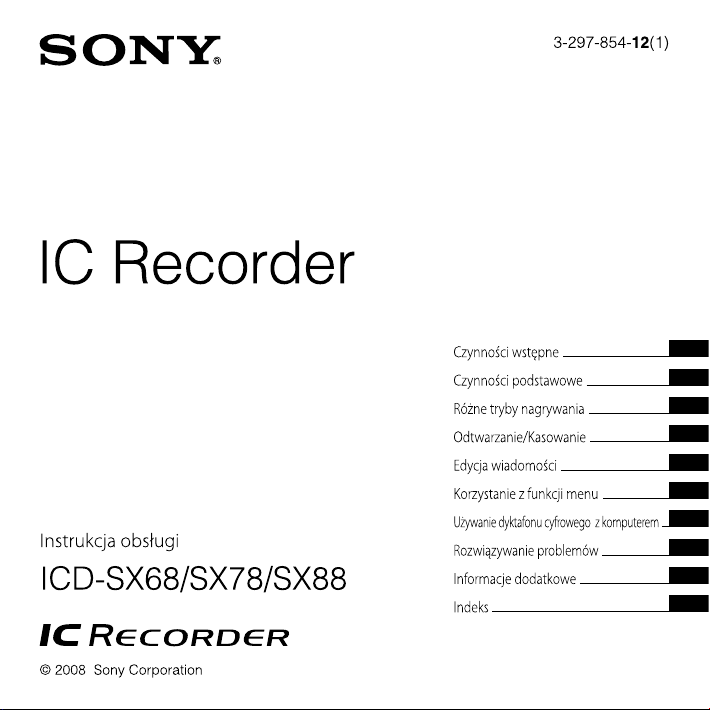
Page 2
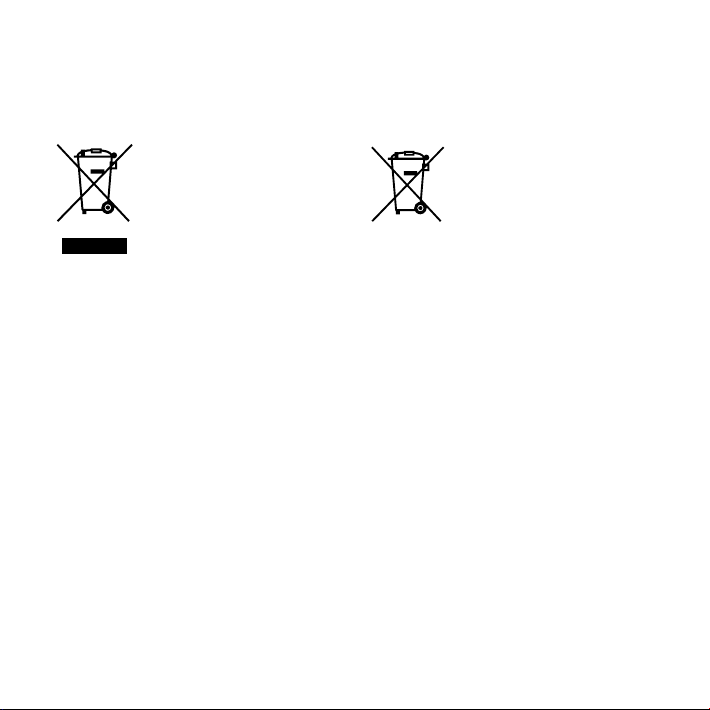
2
PL
Uwaga dla klientów w Europie
Pozbycie się zużytego sprzętu
(stosowane w krajach Unii Europejskiej
i w pozostałych krajach europejskich
stosujących własne systemy zbiórki)
zużytego produktu zapobiega potencjalnym negatywnym
wpływom na środowisko oraz zdrowie ludzi, jakie
mogłyby wystąpić w przypadku niewłaściwego
zagospodarowania odpadów. Recykling materiałów
pomoże w ochronie środowiska naturalnego. W celu
uzyskania bardziej szczegółowych informacji na temat
recyklingu tego produktu, należy skontaktować się z
lokalną jednostką samorządu terytorialnego, ze służbami
zagospodarowywania odpadów lub ze sklepem, w którym
zakupiony został ten produkt.
Ten symbol na produkcie lub jego
opakowaniu oznacza, że produkt nie
może być traktowany jako odpad
komunalny, lecz powinno się go
dostarczyć do odpowiedniego
punktu zbiórki sprzętu elektrycznego
i elektronicznego, w celu recyklingu.
Odpowiednie zadysponowanie
Pozbywanie się zużytych baterii
(stosowane w krajach Unii
Europejskiej i w pozostałych
krajach europejskich mających
własne systemy zbiórki)
Ten symbol na baterii lub na jej
opakowaniu oznacza, że bateria nie
może być traktowana jako odpad
komunalny.
Odpowiednio gospodarując zużytymi
potencjalnym negatywnym wpływom na środowisko
oraz zdrowie ludzi, jakie mogłyby wystąpić w
przypadku niewłaściwego obchodzenia się z tymi
odpadami. Recykling baterii pomoże chronić
środowisko naturalne.
W przypadku produktów, w których ze względu na
bezpieczeństwo, poprawne działanie lub integralność
danych wymagane jest stałe podłączenie do baterii,
wymianę zużytej baterii należy zlecić wyłącznie
wykwalikowanemu personelowi stacji serwisowej.
Aby mieć pewność, że bateria znajdująca się w
zużytym sprzęcie elektrycznym i elektronicznym
będzie właściwie zagospodarowana, należy
dostarczyć sprzęt do odpowiedniego punktu zbiórki.
W odniesieniu do wszystkich pozostałych zużytych
baterii, prosimy o zapoznanie się z rozdziałem
instrukcji obsługi produktu o bezpiecznym
demontażu baterii. Zużytą baterię należy dostarczyć
do właściwego punktu zbiórki.
W celu uzyskania bardziej szczegółowych informacji
na temat zbiórki i recyklingu baterii należy
skontaktować się z lokalną jednostką samorządu
terytorialnego, ze służbami zajmującymi się
zagospodarowywaniem odpadów lub ze sklepem,
którym zakupiony został ten produkt.
w
bateriami, możesz zapobiec
Page 3
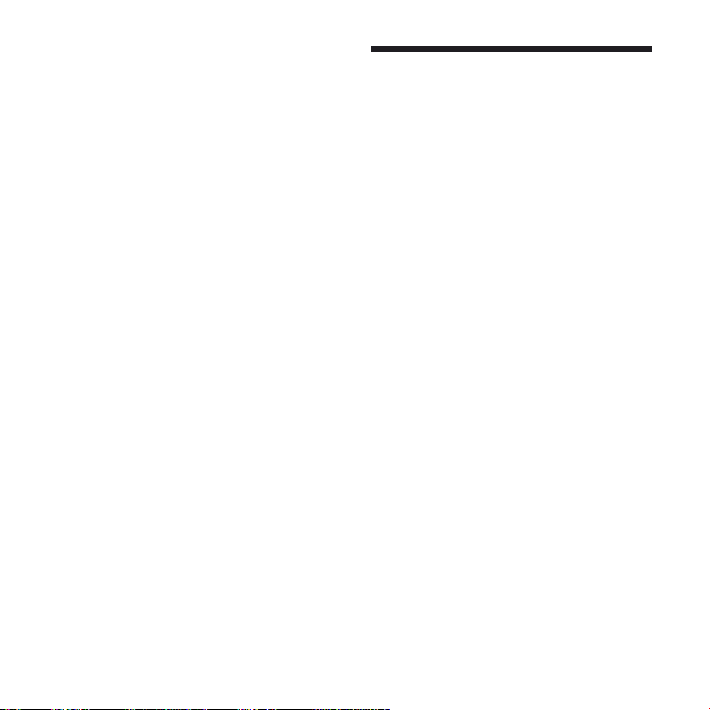
Uwagi dotyczące klientów w
krajach stosujących Dyrektywy
Unii Europejskiej
Producentem tego produktu jest Sony Corporation,
1-7-1 Konan, Minato-ku, Tokyo, Japonia.
Upoważnionym przedstawicielem producenta w
Unii Europejskiej, uprawnionym do dokonywania
i potwierdzania oceny zgodności z wymaganiami
zasadniczymi, jest Sony Deutschland GmbH,
Hedelnger Strasse 61, 70327 Stuttgart,
Niemcy. Nadzór nad dystrybucją na terytorium
Rzeczypospolitej Polskiej sprawuje Sony Poland,
00-876 Warszawa, ul. Ogrodowa 58. W sprawach
serwisowych i gwarancyjnych należy kontaktować się
z podmiotami, których adresy podano w osobnych
dokumentach gwarancyjnych lub serwisowych, lub
z najbliższym sprzedawcą produktów Sony.
Uwaga dla użytkowników
Program © 1999, 2000, 2001, 2002, 2003, 2004, 2005,
2006, 2007, 2008 Sony Corporation
Dokumentacja ©2008 Sony Corporation
Wszelkie prawa zastrzeżone. Niniejszej instrukcji
ani opisanego w niej oprogramowania nie można
reprodukować, tłumaczyć ani przekształcać na
jakąkolwiek postać odczytywalną masz ynowo, w
całości ani w części, bez uprzedniej pisemnej zgody
rmy Sony Corporation.
W ŻADNYM WYPADKU FIRMA SONY CORPORATION
NIE PONOSI ODPOWIEDZIALNOŚCI ZA JAKIEKOLWIEK
SZKODY, PRZYPADKOWE, ŚWIADOME LUB SPECJALNE,
NIEZALEŻNIE OD TEGO, CZY POWSTAŁY ONE W WYNIKU
CZYNU NIEDOZWOLONEGO, UMOWY LUB W INNY
SPOSÓB, WYNIKAJĄCE Z NINIEJSZEJ INSTRUKCJI LUB W
ZWIĄZKU Z NIĄ, Z OPROGRAMOWANIA LUB Z INNYCH
INFORMACJI ZAWARTYCH W TEJ INSTRUKCJI BĄDŹ W
ZWIĄZKU Z ZASTOSOWANIEM TYCH INFORMACJI.
Firma Sony Corporation zastrzega sobie prawo do
wprowadzania w dowolnym momencie dowolnych
modykacji niniejszej instrukcji lub zawartych w niej
informacji bez powiadomienia.
Oprogramowanie opisane w niniejszej instrukcji
może również podlegać warunkom odrębnej umowy
licencyjnej użytkownika.
Niniejsze oprogramowanie jest przeznaczone dla
systemu Windows i nie może być używane na
komputerach Macintosh.
Należący do wyposażenia kabel połączeniowy jest
przeznaczony dla dyktafonu cyfrowego ICD-SX68/
SX78/SX88. Nie można używać go do podłączania
innych dyktafonów cyfrowych.
PL
3
Page 4
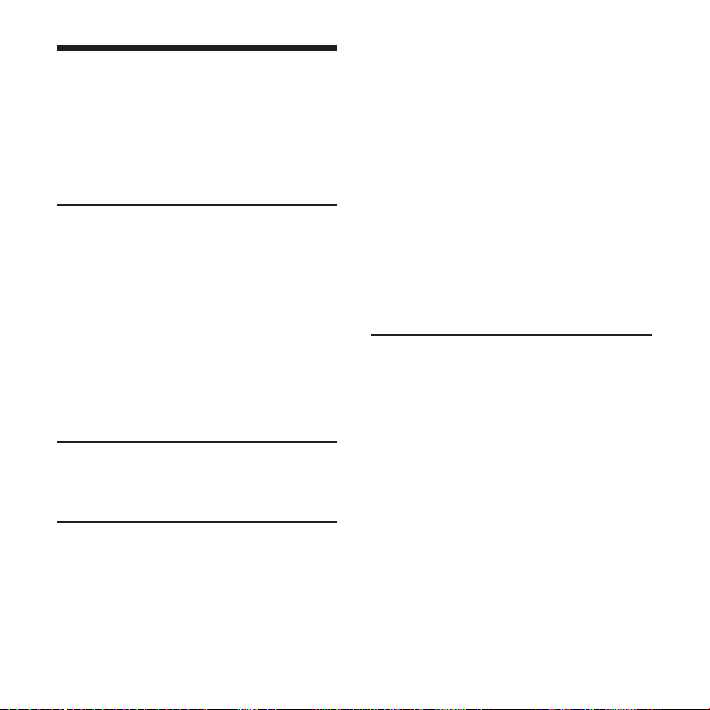
4
PL
Spis treści
Sprawdzanie zawartości
opakowania.......................................................7
Indeks części i elementów
sterujących urządzenia ..............................8
Czynności wstępne
Etap 1: Przygotowanie źródła
zasilania ................................................................13
Ładowanie akumulatorów ..............13
Podczas ładowania
akumulatorów/wymiany baterii ..14
Etap 2: Ustawianie zegara.........................17
Etap 3: Przygotowania wymagane
przed rozpoczęciem nagrywania ........19
Czynności podstawowe
Nagrywanie wiadomości ..........................21
Różne tryby nagrywania
Ręczny tryb nagrywania ............................25
Automatyczne rozpoczynanie
nagrywania sterowane
dźwiękiem – funkcja VOR .........................26
Dodawanie nagrania do wcześniej
nagranej wiadomości .................................27
Dodawanie nagrania zastępującego
podczas odtwarzania ..................................29
Dzielenie wiadomości na dwie
części podczas nagrywania .....................30
Nagrywanie za pomocą mikrofonu
zewnętrznego ..................................................31
Nagrywanie z innego urządzenia ........32
Nagrywanie dźwięku z telefonu
stacjonarnego lub
komórkowego ........................................33
Odtwarzanie/Kasowanie
Odtwarzanie wiadomości ........................34
Dostosowywanie odtwarzanego
dźwięku przez wzmocnienie
niesłyszalnego dźwięku
– funkcja Digital Voice Up ...............37
Dostosowywanie szybkości
odtwarzania – funkcja DPC
(Digital Pitch Control) .........................38
Wielokrotne odtwarzanie
określonego fragmentu
– tryb A-B Repeat .................................38
Dodawanie zakładki ............................39
Page 5
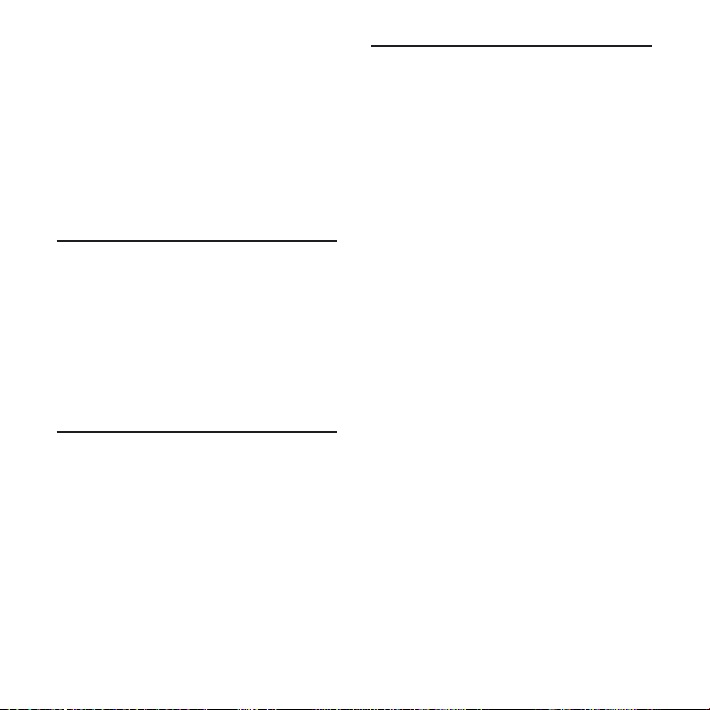
Odtwarzanie wiadomości o
określonej godzinie razem z
sygnałem alarmu ...........................................40
Kasowanie wiadomości .............................43
Kasowanie wiadomości
pojedynczo ...............................................43
Kasowanie wszystkich
wiadomości w folderze .....................44
Edycja wiadomości
Dzielenie wiadomości na dwie
części .....................................................................45
Przenoszenie wiadomości do
innego folderu .................................................46
Dodawanie znaczników priorytetu –
funkcja Priority Mark ....................................46
Korzystanie z funkcji menu
Ustawianie opcji w menu .........................47
Używanie dyktafonu
cyfrowego z komputerem
Korzystanie z oprogramowania
„Digital Voice Editor”.....................................58
Do czego służy oprogramowanie
„Digital Voice Editor”............................58
Wymagania dotyczące
systemu ......................................................59
Instalacja oprogramowania ...........60
Podłączanie dyktafonu
cyfrowego do komputera ...............64
Korzystanie z plików pomocy .......65
Odtwarzanie plików MP3 za
pomocą dyktafonu cyfrowego .............66
Korzystanie z oprogramowania
„Digital Voice Editor”............................66
Korzystanie z Eksploratora
Windows ....................................................67
Struktura folderów i plików ............68
Korzystanie z dyktafonu cyfrowego
jako urządzenia pamięci
masowej USB....................................................69
PL
5
Page 6
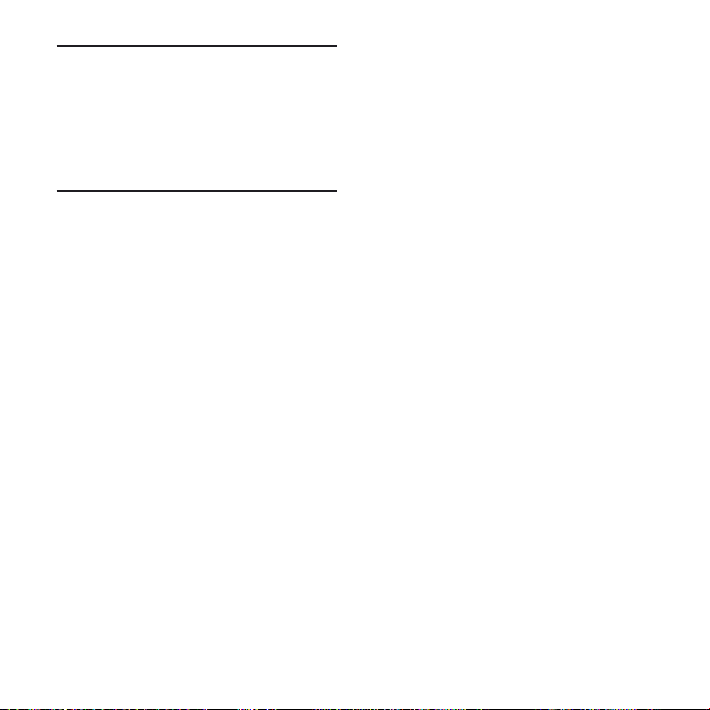
Rozwiązywanie problemów
Rozwiązywanie problemów ...................71
Komunikaty o błędach
(dyktafon cyfrowy) ...............................79
Ograniczenia systemowe ................82
Informacje dodatkowe
Nagrywanie za pomocą innego
urządzenia ..........................................................84
Korzystanie z zasilacza sieciowego
USB (nie należy do wyposażenia) ........85
Środki ostrożności .........................................87
Dane techniczne ............................................88
Indeks ....................................................................90
PL
6
Page 7
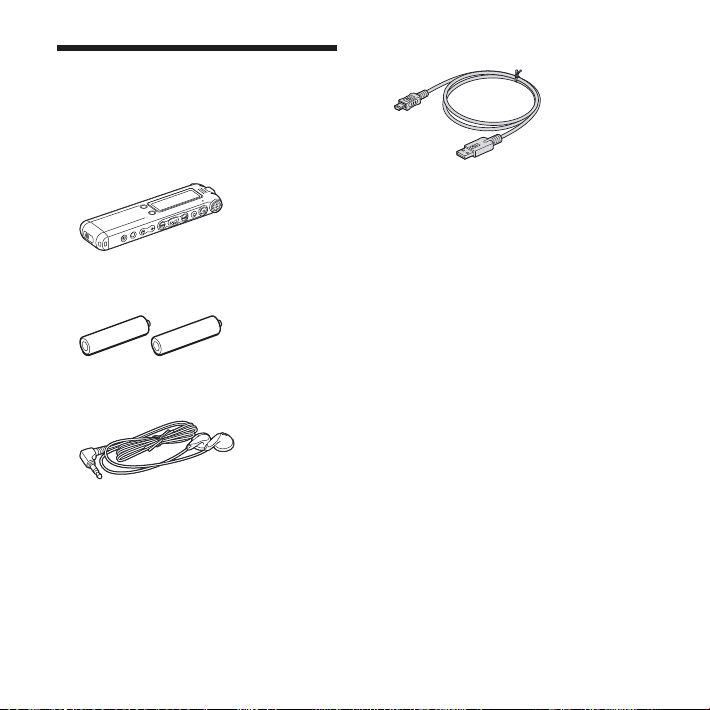
Sprawdzanie zawartości opakowania
Dyktafon cyfrowy(1)
Akumulatory (2)
Słuchawki stereofoniczne*(1)
Kabel połączeniowy USB(1)
Oprogramowanie „Digital Voice
Editor” (na dysku CD-ROM)
Podstawka*(1)
Podstawa*(1)
Pokrowiec(1)
Instrukcja obsługi
* Słuchawki stereofoniczne, stacja
i podstawa są dostarczane tylko z
niektórymi modelami w wybranych
regionach.
PL
7
Page 8
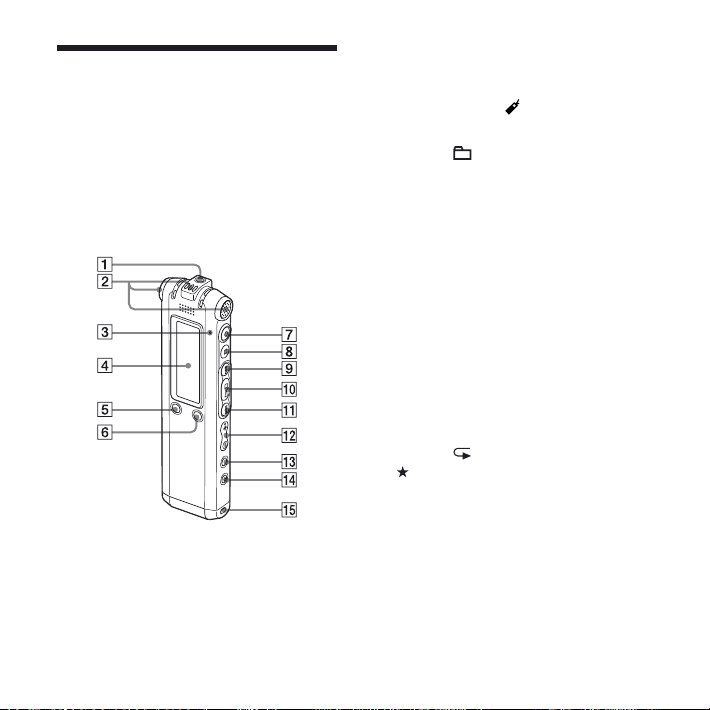
8
PL
Indeks części i elementów sterujących urządzenia
Szczegółowy opis znajduje się na
stronach podanych w nawiasie.
Przód
Gniazdo (słuchawek)* (21, 23, 34,
35, 84)
Wbudowane mikrofony
(stereofoniczne/kierunkowe) (21, 25,
26)
Wskaźnik pracy (21, 25, 27, 29, 53)
Okno wyświetlacza (10, 11)
Przycisk DIVIDE/
39)
Przycisk
Przycisk
Przycisk
Przycisk
Przycisk
Przycisk
Przycisk VOL (głośność) +/– (23, 34)
Przycisk
Przycisk ERASE (43)
Otwór do zaczepienia paska na rękę
(nagraj/pauza) (21, 25, 26,
27, 30)
(zatrzymaj) (18, 22, 26, 28,
30, 34, 41, 43, 46, 47)
(wyszukiwanie do
przodu/szybkie przewijanie do
przodu) (35)
(odtwarzaj/zatrzymaj/
wprowadź)
(wyszukiwanie do
tyłu/szybkie przewijanie do tyłu) (35)
(priorytet) (34, 38, 46)
(Pasek nie należy do wyposażenia.)
(zakładka) (31, 34,
(folder)/MENU
A-B (powtórz)/
Page 9
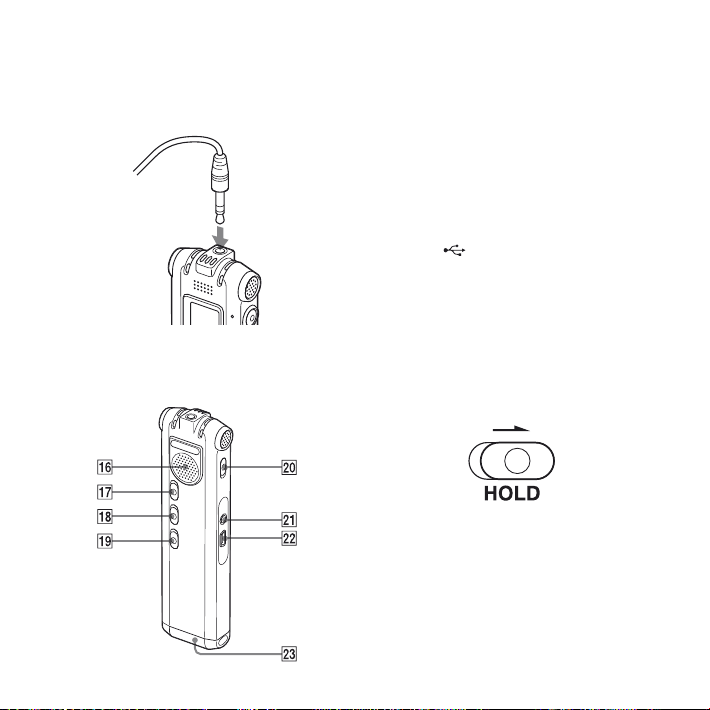
* Podłącz należące lub nienależące do
wyposażenia słuchawki stereofoniczne lub
minisłuchawki stereofoniczne do gniazda
(słuchawek). W przypadku występowania
szumów należy wyczyścić wtyk słuchawek.
Tył
Głośnik
Przełącznik HOLD**
rzełącznik V-UP (funkcja Digital Voice
P
Up) (37, 57)
Przełącznik funkcji DPC (38, 51)
Przełącznik DIRECTNL
(kierunkowy) (24)
Gniazdo
Złącze
(mikrofonu) (31, 32)
(USB) (13, 64)
Komora baterii (13)
** Przesuń przełącznik HOLD w kierunku
pokazywanym przez strzałkę, aby
zablokować wszystkie funkcje wszystkich
przycisków. W trybie zatrzymania zostanie
wyświetlony komunikat „POWER SAVING…”
i wyświetlacz zostanie wyłączony, aby
zapobiec wyczerpaniu się baterii.
PL
9
Page 10
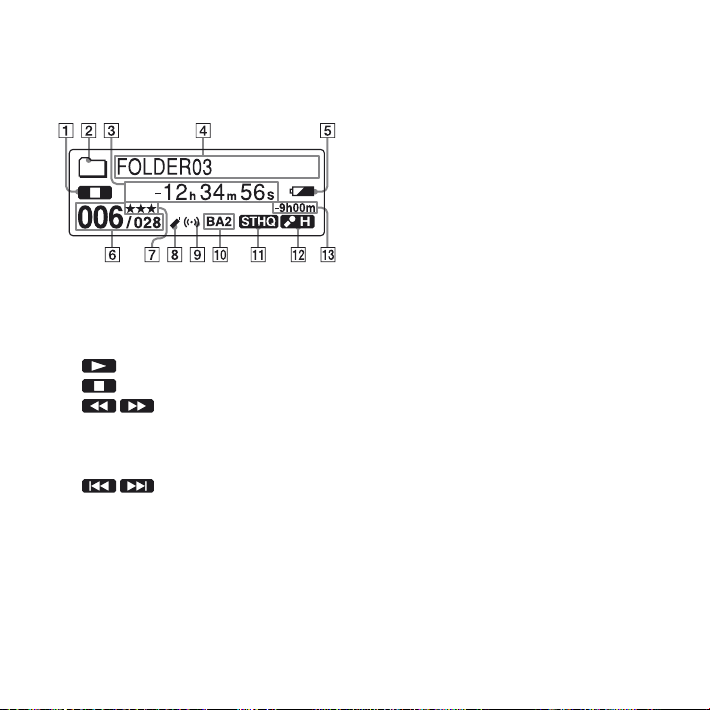
10
PL
Okno wyświetlacza
Wyświetlacz podczas odtwarzania i
zatrzymania
Wskaźnik trybu pracy
Wyświetlane są następujące ikony, w
zależności od bieżącego trybu pracy
: odtwarzanie
: zatrzymanie
: wyszukiwanie do
tyłu/szybkie przewijanie do tyłu,
wyszukiwanie do przodu/szybkie
przewijanie do przodu
: przejście do tyłu/przodu
w sposób ciągły
Wskaźnik folderu
Wskaźnik czasu trwania/pozostałego
czasu/daty i godziny nagrania
Wskaźnik nazwy folderu/nazwy
wiadomości/nazwy wykonawcy
Wskaźnik stanu baterii/Naładowania
W przypadku używania baterii
suchych wskaźnik pokazuje stan
naładowania.
Podczas ładowania akumulatora jest
wyświetlana animacja.
Numer wybranej wiadomości/
Całkowita liczba wiadomości w
folderze
Znaczniki priorytetu
Pojawiają się na wyświetlaczu, gdy
dla wiadomości ustawiono znaczniki
priorytetu.
Wskaźnik zakładki
Pojawia się na wyświetlaczu, gdy dla
wiadomości ustawiono zakładkę.
Wskaźnik alarmu
Pojawia się na wyświetlaczu, gdy
ustawiono alarm dla wiadomości.
Wskaźnik efektu dźwiękowego
Wskazuje ustawienie opcji EFFECT w
menu.
BA1: Wzmocnione niskie tony.
BA2: Bardziej wzmocnione niskie
tony.
Page 11
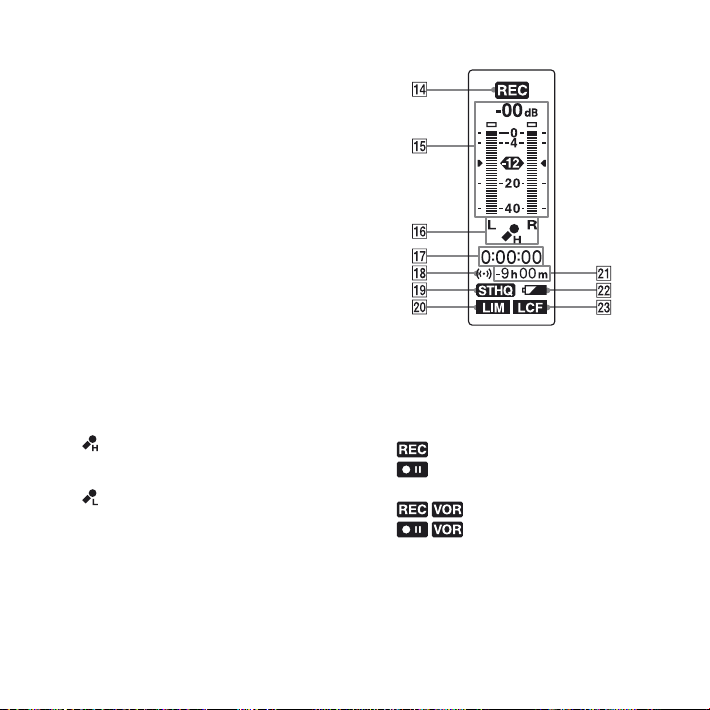
Wskaźnik trybu nagrywania W trybie
zatrzymania dyktafonu cyfrowego
wyświetla tryb nagrywania ustawiony
przy użyciu menu, a w trybie
odtwarzania wskazuje bieżący tryb
nagrywania.
STHQ: Standardowy stereofoniczny
tryb nagrywania dźwięku o wysokiej
jakości
ST: Standardowy stereofoniczny tryb
nagrywania
STLP: Stereofoniczny tryb nagrywania
wydłużonego
SP: Standardowy monofoniczny tryb
nagrywania
LP: Monofoniczny tryb nagrywania
wydłużonego
MP3: Tryb MP3 (tylko podczas
odtwarzania)
Wskaźnik czułości mikrofonu
Wyświetla bieżącą czułość mikrofonu.
(wysoka): Do nagrywania spotkań
lub w cichym/przestrzennym
miejscu.
(niska): Do nagrywania tekstu
dyktowanego lub w hałaśliwym
miejscu.
MAN (ustawienie ręczne): Do
nagrywania z czułością mikrofonu
ustawioną ręcznie.
Wskaźnik pozostałego czasu
nagrywania
Wyświetlacz podczas nagrywania
Wskaźnik trybu pracy
Wyświetlane są następujące symbole,
w zależności od bieżącego trybu
pracy dyktafonu.
: nagrywanie
: gotowość do nagrywania/
wstrzymanie nagrywania
: nagrywanie z funkcją VOR
: wstrzymanie nagrywania
z funkcją VOR
Miernik poziomu nagrywania
11
PL
Page 12
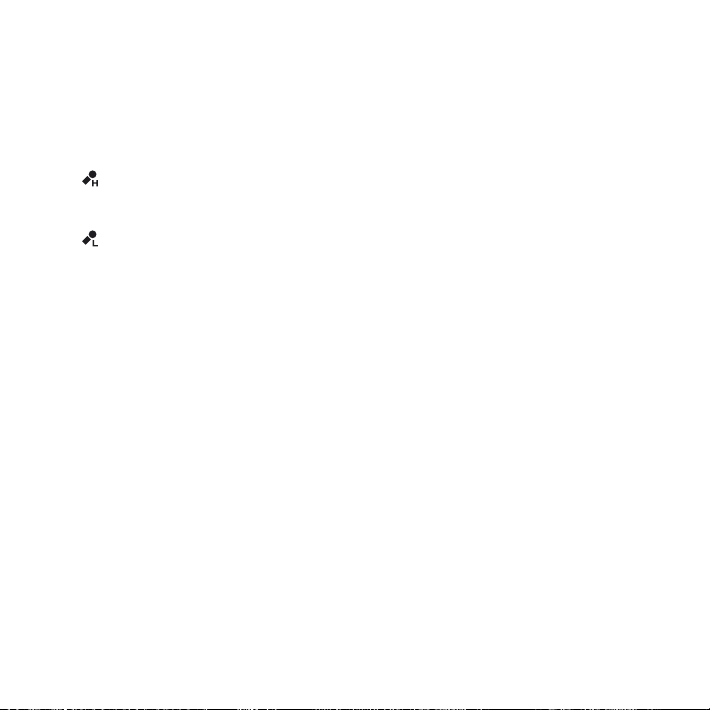
Wskaźnik czułości mikrofonu
Wyświetla bieżącą czułość mikrofonu
podczas nagrywania z funkcją AGC
(Automatic Gain Control
–
automatyczne sterowanie
wzmocnieniem).
(wysoka): Do nagrywania spotkań
lub w cichym/przestrzennym
miejscu.
(niska): Do nagrywania tekstu
dyktowanego lub w hałaśliwym
miejscu.
Wyświetla poziom czułości podczas
nagrywania z ustawieniem ręcznym.
Wskaźnik czasu trwania nagrywania
Wskaźnik alarmu
Wskaźnik trybu nagrywania
Wyświetla tryb nagrywania (STHQ, ST,
STLP, SP i LP) ustawiony w menu.
Wskaźnik opcji LIM (ograniczenia)
Wskazuje ustawienia opcji LIMITER
w menu.
Jeśli opcja „REC LEVEL” ma ustawioną
wartość „AUTO-AGC”, wyświetlany jest
symbol „---”.
Wskaźnik pozostałego czasu
nagrywania
Wskaźnik stanu baterii/Naładowania
Wskaźnik funkcji LCF (Low Cut Filter
ltr odcięcia niskich częstotliwości)
Wyświetla ustawienia opcji LCF w
menu.
–
12
PL
Page 13
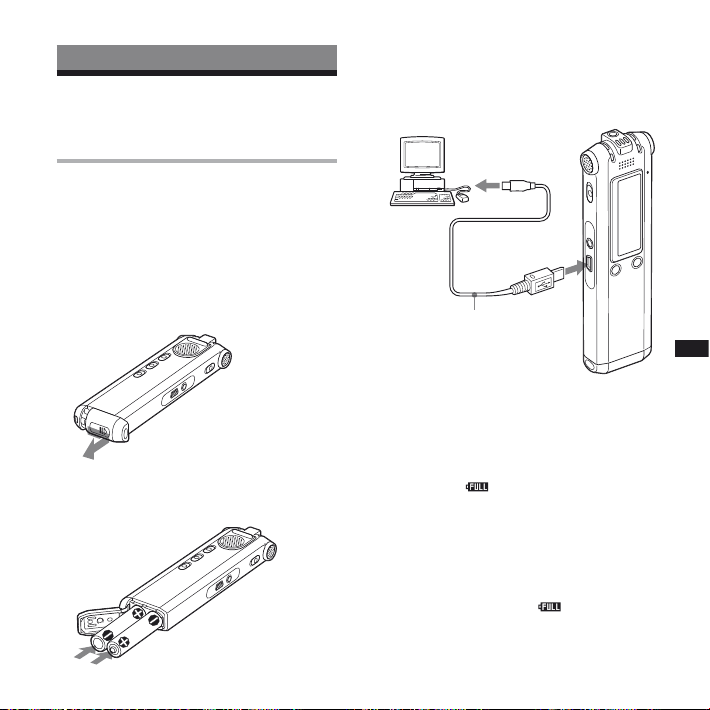
Czynności wstępne
Etap 1: Przygotowanie źródła zasilania
Ładowanie akumulatorów
Aby korzystać z należącego do
wyposażenia oprogramowania „Digital
Voice Editor”, zalecane jest jego
zainstalowanie przed wykonaniem
czynności opisanych w punkcie 3.
1 Przesuń i podnieś pokrywę komory
baterii.
2
Włóż dwa akumulatory, zwracając
uwagę na prawidłową biegunowość,
a następnie zamknij pokrywę.
3 Naładuj akumulatory przez
podłączenie złącza USB dyktafonu
cyfrowego do komputera.
Kabel USB (należy
do wyposażenia)
Podczas ładowania jest wyświetlana
animacja z komunikatem „CONNECTING”
i symbolem wskaźnika baterii.
Po zakończeniu ładowania wyświetlany
jest wskaźnik „
4 godziny*)
Gdy dyktafon cyfrowy jest używany
pierwszy raz lub po pewnym okresie
nieużywania, zalecane jest wielokrotne
ładowanie akumulatorów aż do
wyświetlenia wskaźnika „
”. (Czas ładowania: około
”.
Czynności wstępne
13
PL
Page 14
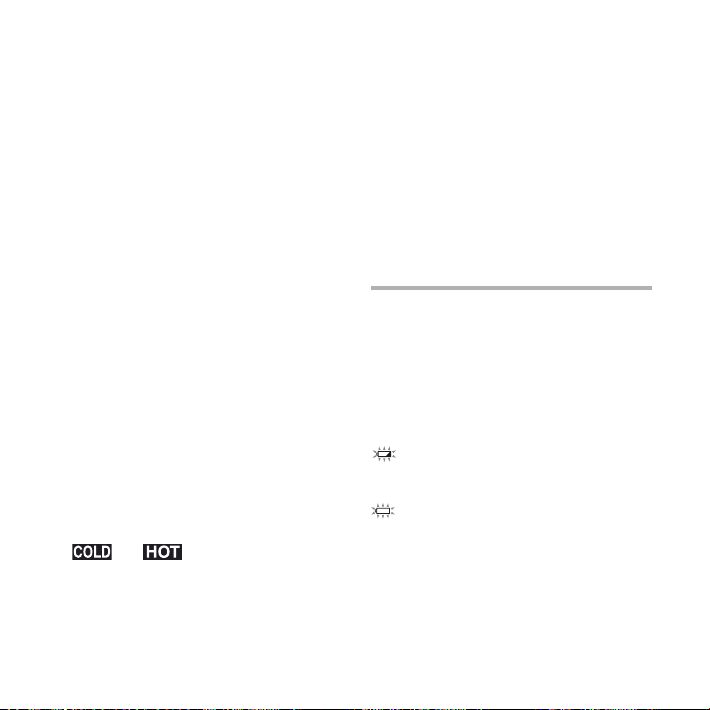
14
PL
Jeśli wskaźnik baterii nie jest wyświetlany,
ładowanie nie zostało wykonane
prawidłowo. Ponownie rozpocznij
wykonywanie czynności od punktu 1.
* Przybliżony czas wymagany do pełnego
naładowania całkowicie rozładowanego
akumulatora w temperaturze pokojowej.
Zależy od poziomu naładowania
akumulatora i jego stanu. Może być
dłuższy, jeśli temperatura akumulatorów
jest niska lub były one zmieniane podczas
przenoszenia danych na dyktafon cyfrowy.
W przypadku używania
akumulatorów w pełni
naładowanych lub baterii
alk
alicznych LR03 (rozmiar AAA)
Wykonaj czynności opisane w punktach
1 i 2.
Wskazówka
Akumulatory można naładować, podłączając
dyktafon cyfrowy do gniazda zasilania przy
użyciu zasilacza sieciowego USB (nie należy do
wyposażenia) (strona 85).
Uwagi
Jeśli zamiast wskaźnika stanu akumulatora/
naładowania wyświetlany jest wskaźnik
„
” lub „ ”, nie można ładować
akumulatora. Akumulatory należy ładować w
otoczeniu o temperaturze od 5°C do 35°C.
Jeśli dla opcji „USB CHARGE” w menu „DETAIL
MENU” jest ustawiona wartość „OFF”, nie
można ładować akumulatorów przy użyciu
komputera. Dla opcji „USB CHARGE” należy
ustawić wartość „ON” (strona 57).
W tym dyktafonie cyfrowym nie należy
używać baterii manganowych.
Po włożeniu baterii po raz pierwszy lub
gdy dyktafon cyfrowy przez dłuższy
czas pozostawał bez baterii zostanie
wyświetlony ekran ustawiania zegara.
Informacje na temat ustawiania daty
i godziny można znaleźć w punkcie
4 sekcji „Etap 2: Ustawianie zegara” na
stronie 18.
Podczas ładowania akumulatorów/wymiany baterii
Wskaźnik baterii na wyświetlaczu
pokazuje stan baterii.
Wskaźnik baterii
: Naładuj oba akumulatory lub wymień
obie stare baterie na nowe.
: Jest wyświetlany komunikat „LOW
BATTERY” i dyktafon cyfrowy przestaje
działać.
Page 15
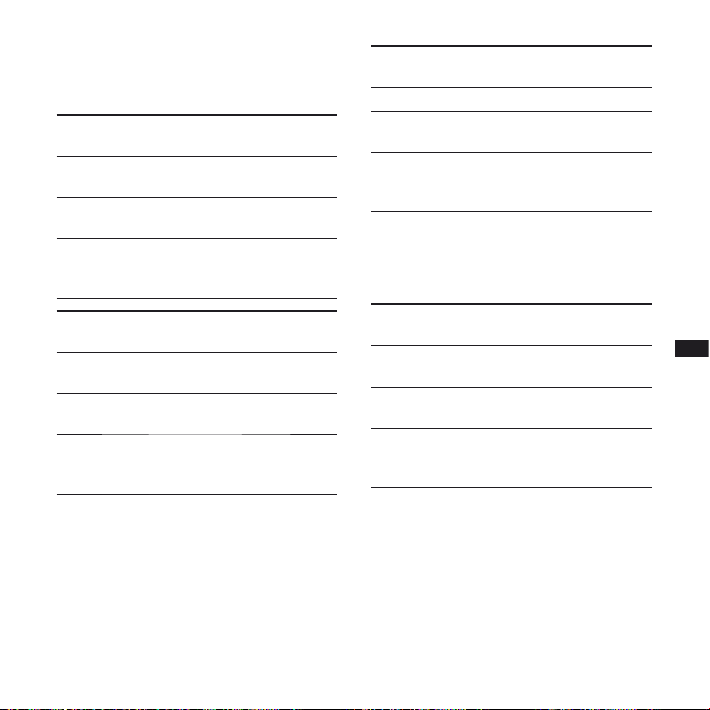
Czas pracy baterii
*1
Przy zastosowaniu akumulatorów
NH-AAA rmy Sony
Tryb
STHQ
*3
ST
*4
nagrywania
Nagrywanie Ok. 13 godz.
30 min
*2
Odtwarzanie
przez głośnik
Odtwarzanie
Ok. 16 godz.
30 min
. 22 godz. Ok. 23 godz.
Ok
Ok. 14 godz.
30 min
Ok. 17 godz.
przy użyciu
słuchawek
Tryb
STLP
*5
SP
*6
nagrywania
Nagrywanie Ok. 16 godz.
Ok. 17 godz.
30 min
Odtwarzanie
przez głośnik
Odtwarzanie
przy użyciu
Ok. 17 godz.
30 min
. 24 godz.
Ok
30 min
Ok. 19 godz.
Ok. 27 godz.
30 min
*2
słuchawek
Tryb
nagrywania
LP
*7
MP3 (128 kb/s /
44,1 kHz)
Nagrywanie Ok. 19 godz. Odtwarzanie
przez głośnik
Odtwarzanie
przy użyciu
Ok. 19 godz.
30 min
. 28 godz.
Ok
30 min
Ok. 17 godz.
30 min
Ok. 24 godz.
*2
słuchawek
(godz.: godziny / min: minuty)
Przy zastosowaniu baterii alkalicznych
LR03 (SG) (rozmiar AAA) rmy Sony
Tryb
STHQ
*3
ST
*4
nagrywania
Nagrywanie Ok. 13 godz.
30 min
*2
Odtwarzanie
przez głośnik
Odtwarzanie
Ok. 16 godz.
30 min
. 22 godz. Ok. 23 godz.
Ok
Ok. 14 godz.
30 min
Ok. 17 godz.
przy użyciu
słuchawek
Czynności wstępne
15
PL
Page 16
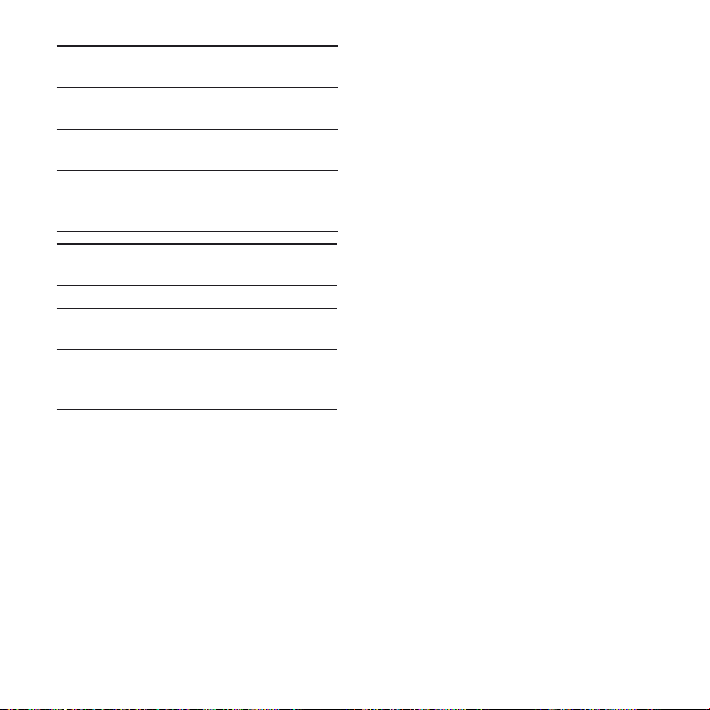
16
PL
Tryb
STLP
*5
SP
*6
nagrywania
Nagrywanie Ok. 16 godz.
Ok. 17 godz.
30 min
Odtwarzanie
przez głośnik
Odtwarzanie
przy użyciu
Ok. 17 godz.
30 min
. 24 godz.
Ok
30 min
Ok. 19 godz.
Ok. 27 godz.
30 min
*2
słuchawek
Tryb
nagrywania
LP
*7
MP3 (128 kb/s /
44,1 kHz)
Nagrywanie Ok. 19 godz. Odtwarzanie
przez głośnik
Odtwarzanie
przy użyciu
Ok. 19 godz.
30 min
. 28 godz.
Ok
30 min
Ok. 17 godz.
30 min
Ok. 24 godz.
*2
słuchawek
*1
Czas pracy baterii może być krótszy w
zależności od sposobu pracy dyktafonu
cyfrowego
*2
Podczas odtwarzania muzyki przez głośnik
wewnętrzny z głośnością na poziomie VOL19
*3
STHQ: Stereofoniczny tryb wysokiej jakości
nagrywania
*4
ST: Standardowy stereofoniczny tryb
nagrywania
*5
STLP: Stereofoniczny tryb nagrywania
wydłużonego
*6
SP: Standardowy tryb nagrywania
*7
LP: Tryb nagrywania wydłużonego
(godz.: godziny / min: minuty)
Uwaga dotycząca komunikatu
„UPDATING DATABASE…”
Komunikat „UPDATING DATABASE…”
widoczny w oknie wyświetlacza
lub wskaźnik pracy migający na
pomarańczowo oznaczają, że dyktafon
cyfrowy uzyskuje dostęp do danych. Nie
należy wyjmować baterii ani odłączać
zasilacza sieciowego USB (nie należy do
wyposażenia), gdy urządzenie odczytuje
dane. Może to spowodować uszkodzenie
danych.
Uwaga
Jeśli dyktafon cyfrowy ma przetworzyć
dużą ilość danych, komunikat „UPDATING
DATABASE...” może być wyświetlany przez
dłuższy czas. Nie oznacza to awarii urządzenia.
Przed przystąpieniem do korzystania z
dyktafonu cyfrowego należy zaczekać, aż
komunikat zniknie.
Page 17
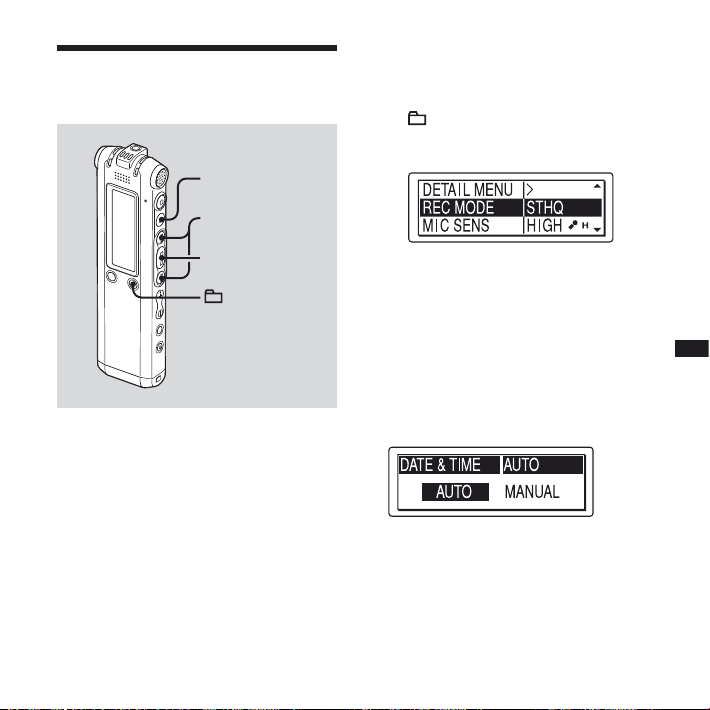
Etap 2: Ustawianie zegara
/
/MENU
W celu korzystania z funkcji alarmu
lub nagrywania daty i godziny należy
ustawić zegar.
Po włożeniu baterii po raz pierwszy lub
gdy dyktafon cyfrowy przez dłuższy
czas pozostawał bez baterii zostanie
wyświetlony ekran ustawiania zegara.
W takim przypadku należy przejść do
punktu 4.
1 Wybierz z menu opcję „DATE &
TIME”.
Naciśnij i przytrzymaj przycisk
/MENU.
W oknie wyświetlacza pojawi się tryb
menu.
Naciśnij przycisk lub , aby
wybrać opcję „DETAIL MENU” i naciśnij
przycisk .
Naciśnij przycisk lub , aby
wybrać opcję „DATE & TIME” i naciśnij
przycisk .
2 Naciśnij przycisk lub ,
aby wybrać opcję „AUTO” albo
„MANUAL” i naciśnij przycisk
Po wybraniu opcji „AUTO” zegar jest
automatycznie synchronizowany z
zegarem komputera podłączonego
do dyktafonu cyfrowego, w którym
uruchomiono oprogramowanie
„Digital Voice Editor”.
Po wybraniu opcji „MANUAL” należy
przejść do następnych punktów.
.
17
Czynności wstępne
PL
Page 18
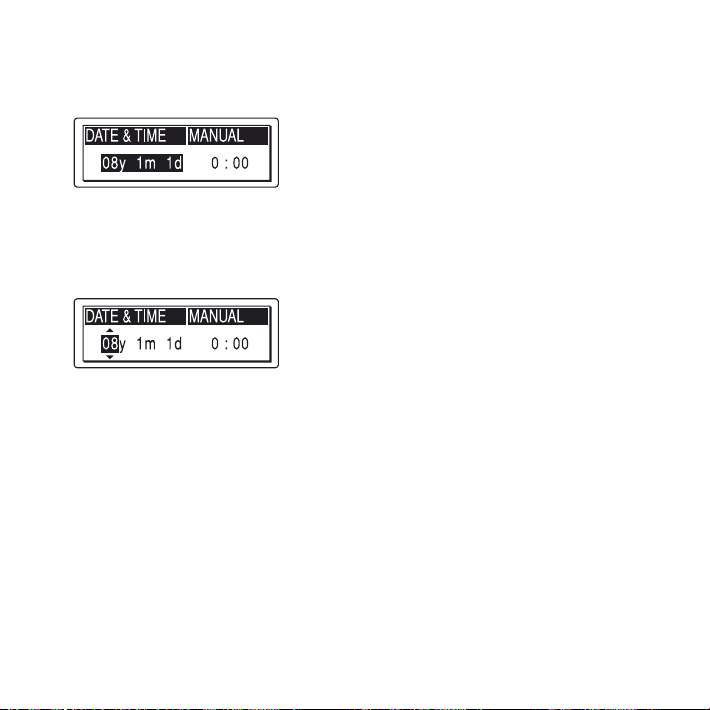
18
PL
3 Naciśnij przycisk lub , aby
wybrać opcję „08y1m1d” i naciśnij
przycisk
.
4 Naciskaj przycisk lub ,
aby ustawić kolejno rok, miesiąc,
dzień, godzinę i minuty, a następnie
naciśnij przycisk
.
Zostanie wyświetlony komunikat
„EXECUTING….” oznaczający
ustawienie zegara.
5 Naciśnij przycisk , aby przywrócić
normalny stan wyświetlacza.
Uwaga
Jeśli w ciągu minuty od wprowadzenia
ustawień zegara nie zostanie naciśnięty
przycisk
, tryb ustawiania zegara
zostanie anulowany i nastąpi przywrócenie
normalnego stanu wyświetlacza.
Page 19
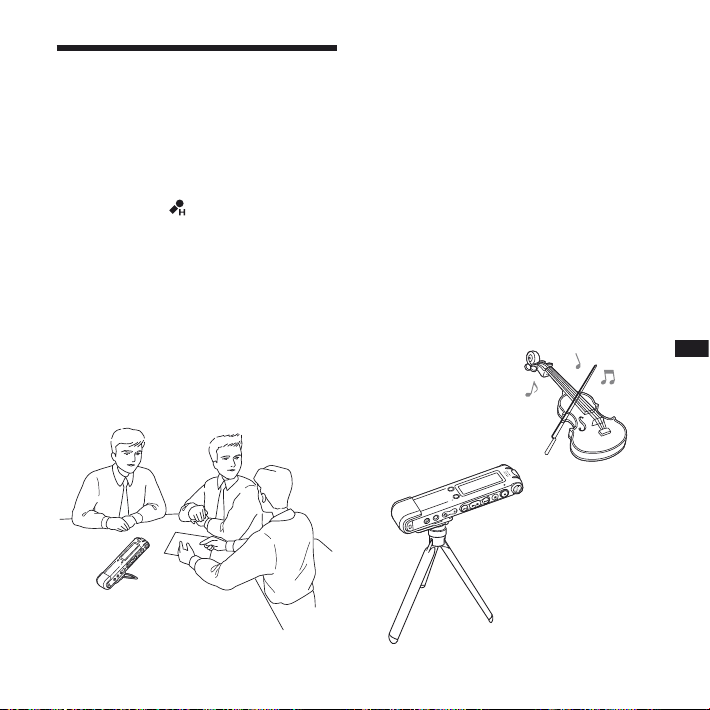
Etap 3: Przygotowania wymagane przed rozpoczęciem nagrywania
Nagrywanie spotkań
Dla opcji „MIC SENS” w menu wybierz
ustawienie „HIGH
Przesuń przełącznik DIRECTNL w położenie
„ON”, aby nagrać głos dochodzący z
określonego kierunku (strona 24).
Dla opcji „LCF (LOW CUT)” wybierz w menu
ustawienie „ON”, aby wyeliminować szumy
spowodowane przez projektor itp. (strona 50).
Po umieszczeniu dyktafonu cyfrowego
na podstawie* można nagrywać czysty
dźwięk, bez przypadkowych zakłóceń
spowodowanych przez potrącanie stołu itp.
* Podstawa jest dostarczana tylko z niektórymi modelami
w wybranych regionach. w wybranych regionach.
” (strona 50).
Nagrywanie koncertów
Dla opcji „REC LEVEL” w menu wybierz
ustawienie „MANUAL” (strona 51), aby
nagrywać bardziej realistyczny, wyróżniający
się dynamizmem i łagodny dźwięk.
Dla opcji „LIMITER” wybierz w menu
ustawienie „ON” (strona 55), aby zapobiec
zniekształceniom z powodu nagłego dopływu
głośnego dźwięku.
Dzięki podłączeniu statywu (nie należy do
wyposażenia) do podstawy* można precyzyjnie
regulować kąt ustawienia dyktafonu cyfrowego
oraz wbudowanych mikrofonów.
Statyw (nie należy do
wyposażenia)
19
Czynności wstępne
PL
Page 20
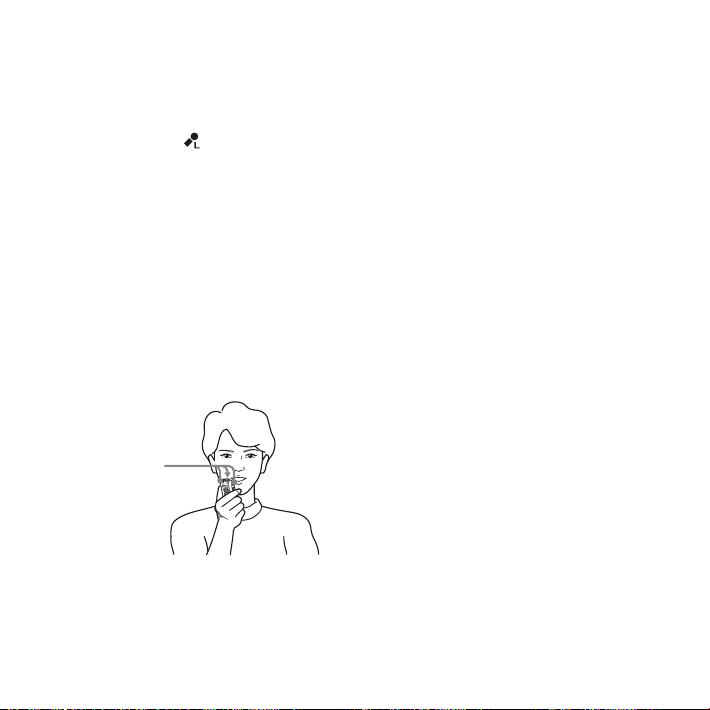
Nagrywanie tekstu dyktowanego
(przy użyciu oprogramowania do
rozpoznawania mowy)
Dla opcji „MIC SENS” wybierz w menu
ustawienie „LOW
Przesuń przełącznik DIRECTNL w
położenie „ON”, aby nagrać głos
dochodzący z określonego kierunku
(strona 24).
W celu transkrypcji wiadomości
nagranej na dyktafon cyfrowy
przy użyciu oprogramowania do
rozpoznawania mowy (nie należy do
wyposażenia) dla opcji „REC MODE”
wybierz ustawienie „STHQ”, „ST”, „STLP”
lub „SP” (strona 50).
Mikrofon
” (strona 50).
Zanim będzie możliwa transkrypcja
nagranej wiadomości, należy utworzyć
plik użytkownika specjalnie przystosowany
do dźwięku nagranej mowy. Ta procedura
jest nazywana „szkoleniem”. Szczegółowe
informacje na temat „szkolenia” można
znaleźć w plikach pomocy używanego
oprogramowania do rozpoznawania mowy.
W celu uzyskania maksymalnej dokładności
rozpoznawania należy trzymać dyktafon
cyfrowy tak, aby mikrofon był oddalony
ok
oło 2–3 cm od kącika ust.
Aby ograniczyć w nagraniu odgłos
oddychania, nie należy trzymać mikrofonu
bezpośrednio z przodu ust.
Aby uzyskać maksymalną dokładność
rozpoznawania, należy unikać nagrywania w
hałaśliwym miejscu.
Transkrypcja nagranej wiadomości
zawierającej głos więcej niż jednej osoby jest
niemożliwa.
Możliwa jest transkrypcja następujących
wiadomości nagranych przy użyciu
dyktafonu cyfrowego lub plików zapisanych
na komputerze.
Wiadomości nagrane w trybach STHQ, ST,
STLP i SP (pliki DVF)
Zapisane na komputerze 16-bitowe pliki
W
AV o częstotliwości 44,1/16/11 kHz
20
PL
Page 21
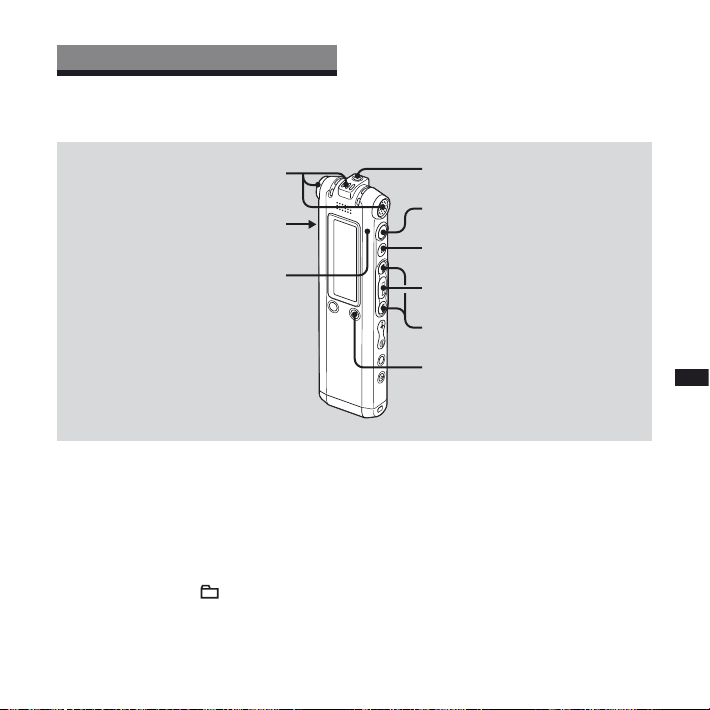
Czynności podstawowe
Nagrywanie wiadomości
Wbudowane mikrofony
Wskaźnik pracy
DIRECTNL
Gniazdo
2
3
1
1
1
(słuchawek)
Czynności podstawowe
W tej sekcji opisano nagrywanie przy
użyciu trybu AUTO_AGC*, który jest
fabrycznym ustawieniem dyktafonu
cyfrowego.
* Auto Gain Control (Automatyczne
sterowanie wzmocnieniem)
1 Wybierz folder.
Naciśnij przycisk /MENU, aby
wyświetlić okno wyboru folderu.
Naciśnij przycisk lub , aby
wybrać folder, w którym chcesz
nagrać wiadomości, a następnie
naciśnij przycisk
.
2 Włącz nagrywanie.
Naciśnij przycisk (nagrywanie).
Wskaźnik pracy świeci na czerwono, a
okno wyświetlacza zmienia wygląd na
tryb nagrywania (strona 11).
Podczas nagrywania nie trzeba
przytrzymywać naciśniętego
przycisku
wiadomość zostanie automatycznie
zapisana za ostatnio nagraną
wiadomością.
Mów do wbudowanego mikrofonu.
(nagrywanie). Nowa
21
PL
Page 22
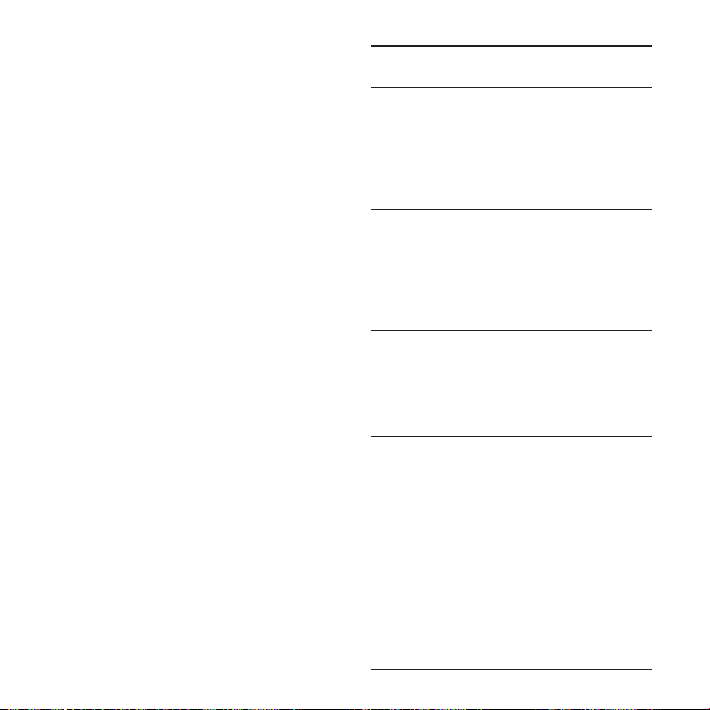
22
PL
3 Naciśnij przycisk (zatrzymaj), aby
zatrzymać nagrywanie.
Dyktafon cyfrowy zatrzyma się na
początku bieżącego nagrania.
Wskazówki
Po zakupieniu dyktafonu cyfrowego jest już
dostępnych 5 folderów, a w każdym z nich
można nagrać do 999 wiadomości.
Przy użyciu należącego do wyposażenia
oprogramowania „Digital Voice Editor”
można utworzyć nowe foldery lub usunąć
niepotrzebne (strona 58).
Uwagi
Gdy wskaźnik pracy miga lub świeci na
pomarańczowo, nie należy wyjmować baterii
ani odłączać zasilacza sieciowego USB. Może
to spowodować uszkodzenie danych.
Przypadkowe potarcie lub zadrapanie
dyktafonu cyfrowego, np. palcem, podczas
nagrywania może spowodować zakłócenie
nagrania.
Przed nagrywaniem należy sprawdzić
wskaźnik baterii (strona 14).
Aby uniknąć konieczności wymiany baterii
podczas długotrwałego nagrywania, należy
korzystać z zasilacza sieciowego USB (nie
należy do wyposażenia).
Maksymalny czas nagrywania i liczba
możliwych do zarejestrowania wiadomości
zależą od warunków korzystania z
urządzenia.
Aby Wykonaj następujące
czynności
wstrzymać
nagrywanie*
Naciśnij przycisk
(nagrywanie).
Podczas wstrzymania
nagrywania wskaźnik
pracy miga na czerwono,
a na wyświetlaczu miga
symbol „”.
anulować pauzę
i wznowić
nagrywanie
Naciśnij przycisk
(nagrywanie).
Nagrywanie zostanie
wznowione od tego miejsca.
(Aby zatrzymać nagrywanie
w trybie pauzy, naciśnij
przycisk (zatrzymaj)).
natychmiast
dokonać
przeglądu
bieżącego
nagrania**
dokonać
przeglądu
podczas
nagrywania**
Naciśnij przycisk .
Nagrywanie zostanie
zatrzymane, a właśnie
nagrana wiadomość
zostanie odtworzona od
początku.
Naciśnij i przytrzymaj
przycisk podczas
nagrywania lub w trybie
pauzy. Nagrywanie
zostanie zatrzymane, co
umożliwi wyszukiwanie
od końca z odsłuchem
w trybie szybkiego
odtwarzania. Po
zwolnieniu przycisku
odtwarzanie rozpocznie się
od tego miejsca. Za tym
miejscem można dodać
nagranie zastępujące.
Page 23
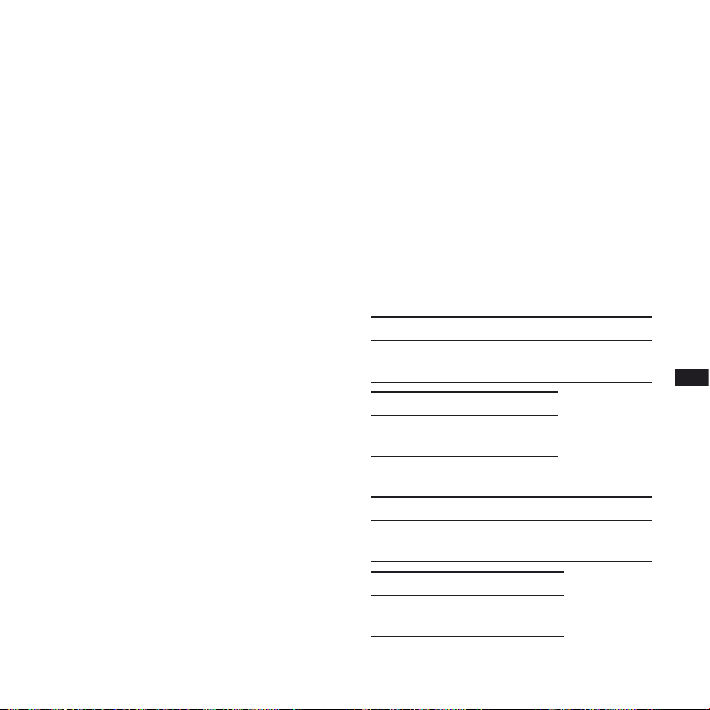
* Po upływie godziny od chwili wstrzymania
nagrywania tryb ten jest automatycznie
zwalniany i dyktafon cyfrowy przechodzi w
tryb zatrzymania.
Tej funkcji nie można wybrać w ręcznym
**
trybie nagrywania.
Wybieranie trybu nagrywania
Wybierz tryb nagrywania w menu „REC
MODE”.
STHQ: Stereofoniczny tryb wysokiej
jakości nagrywania, umożliwia
nagrywanie dźwięku
stereofonicznego o wysokiej
jakości.
ST: Standardowy stereofoniczny
tryb nagrywania, umożliwia
nagrywanie dźwięku
stereofonicznego.
STLP: Stereofoniczny tryb nagrywania
wydłużonego, umożliwia
wydłużenie czasu nagrywania
dźwięku stereofonicznego.
SP: Standardowy monofoniczny
tryb nagrywania, umożliwia
nagrywanie dźwięku o
standardowej jakości.
LP: Monofoniczny tryb nagrywania
wydłużonego, umożliwia
wydłużenie czasu nagrywania
dźwięku monofonicznego.
Aby nagrywać dźwięk w lepszej jakości,
wybierz tryb STHQ lub ST.
Monitorowanie nagrywania
Podłącz słuchawki stereofoniczne do
gniazda
(słuchawek) i monitoruj
nagrywanie. Poziom głośności
monitorowania można regulować za
pomocą przycisku VOL + lub VOL –, ale
poziom nagrywania jest stały.
Maksymalny czas nagrywania
Poniżej przedstawiono maksymalne
czasy nagrywania dla wszystkich
folderów.
ICD
-SX68
Tryb STHQ Tryb ST Tryb STLP
8 godz.
35 min
Tryb SP Tryb LP
69 godz.
40 min
ICD-SX78
Tryb STHQ Tryb ST Tryb STLP
17 godz.
25 min
Tryb SP Tryb LP
140 godz.
35 min
22 godz.
50 min
185 godz.
55 min
46 godz.
5 min
374 godz.
55 min
44 godz.
00 min
88 godz.
45 min
23
Czynności podstawowe
PL
Page 24
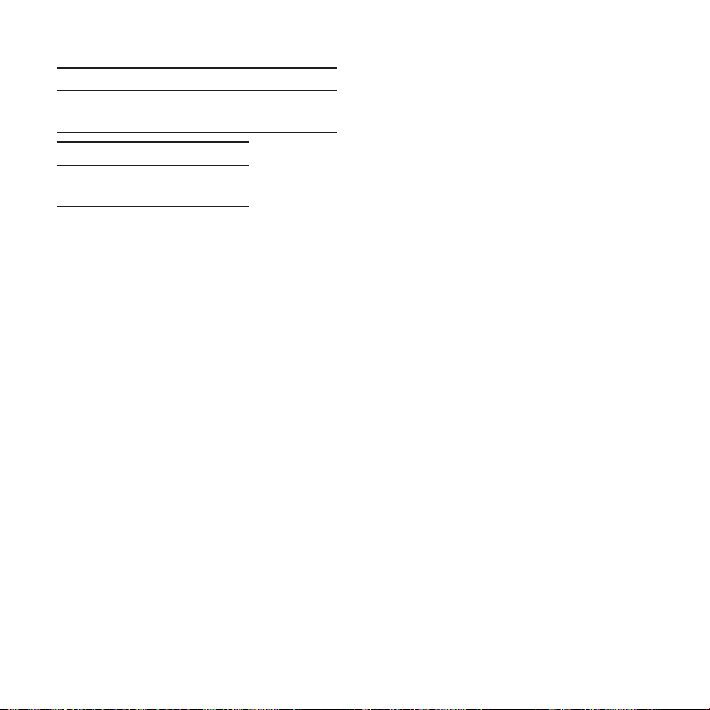
ICD-SX88
Tryb STHQ Tryb ST Tryb STLP
35 godz.
30 min
93 godz.
55 min
180 godz.
45 min
Tryb SP Tryb LP
286 godz.
10 min
763 godz.
15 min
(godz.: godziny / min: minuty)
Nagrywanie dźwięku z
określonego kierunku
Aby nagrać dźwięk z określonego kierunku,
przesuń przełącznik DIRECTNL w położenie
„ON”. Jest to praktyczne przy nagrywaniu
konkretnego dźwięku podczas konferencji/
spotkania itd. W takim przypadku dźwięk
jest nagrywany w trybie monofonicznym,
nawet jeśli został wybrany stereofoniczny tryb
nagrywania (tryb STHQ, ST lub STLP).
Przełącznik DIRECTNL nie działa podczas
korzystania z mikrofonu zewnętrznego.
24
PL
Page 25
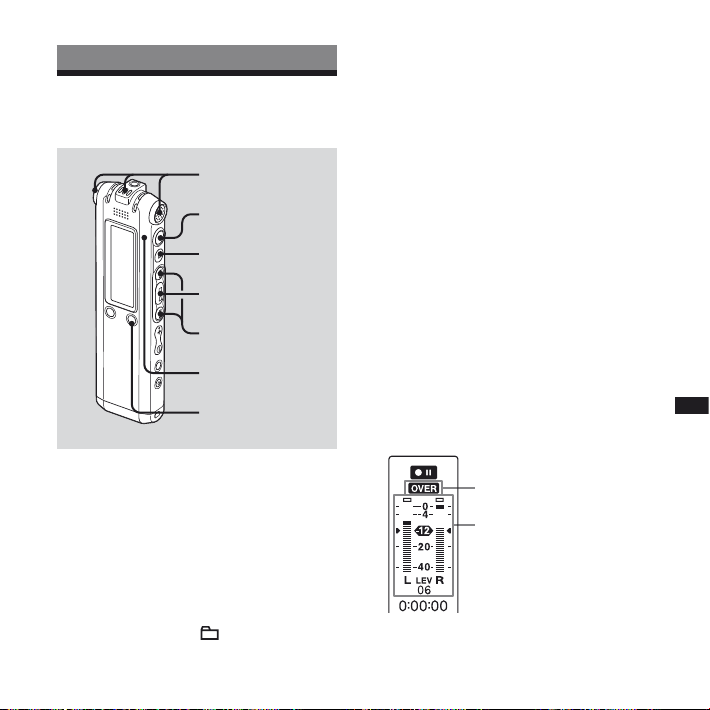
Różne tryby nagrywania
Ręczny tryb nagrywania
6
3, 6
7
1, 2
1, 2, 4
Wskaźnik
pracy
1, 2
Wybierz ręczny tryb nagrywania z
1
menu.
Wybierz opcję „MANUAL”, naciskając
przycisk
lub w menu „REC
LEVEL”, a następnie naciśnij przycisk
.
2 Wybierz folder.
Naciśnij przycisk /MENU, aby
wyświetlić okno wyboru folderu.
Naciśnij przycisk lub , aby
wybrać folder, w którym chcesz
nagrać wiadomości, a następnie
naciśnij przycisk .
3 Naciśnij i przytrzymaj przycisk
(nagrywanie).
Dyktafon cyfrowy przełączy się w tryb
gotowości do nagrywania. Podczas
mówienia do mikrofonu przesuwa się
miernik poziomu na wyświetlaczu.
4 Dostosuj poziom nagrywania.
Dostosuj maksymalny poziom źródła
dź
więku na około –12 dB na mierniku
poziomu nagrywania.
Jeśli jest wyświetlony komunikat „OVER”,
naciśnij przycisk
poziom nagrywania tak, aby komunikat
„OVER” nie był wyświetlany, co
zapobiegnie zniekształcaniu dźwięku.
lub i obniż
Wskaźnik OVER
Miernik poziomu
25
Różne tryby nagrywania
PL
Page 26
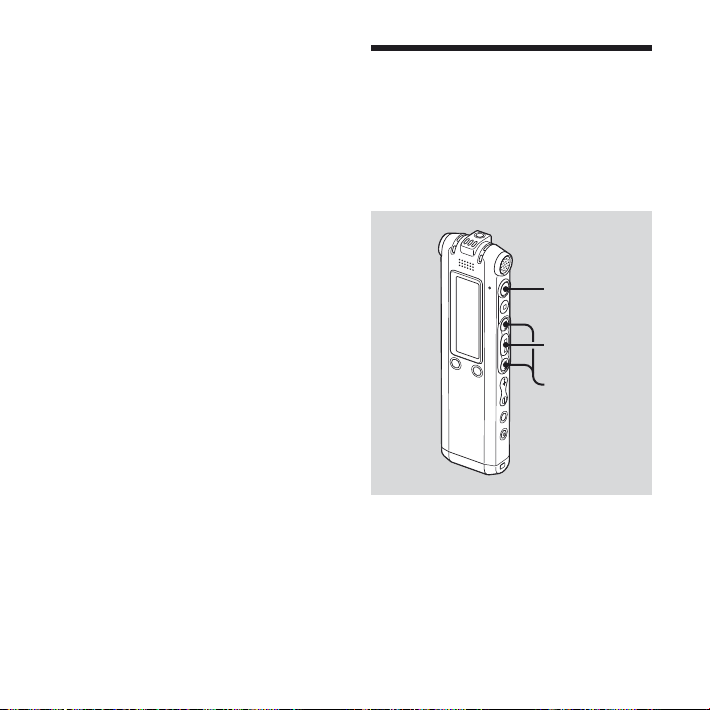
26
PL
Naciśnij i przytrzymaj przycisk
lub
, aby zmienić poziom dźwięku
w sposób ciągły. Poziom dźwięku jest
też wyświetlany w postaci liczby pod
miernikiem poziomu.
5 Wprowadź z menu inne ustawienia
dla nagrywania, takie jak „LCF (LOW
CUT)”, „LIMITER” itp.
6 Włącz nagrywanie.
Naciśnij przycisk (nagrywanie).
Wskaźnik pracy świeci na czerwono i
jest wyświetlony komunikat „REC”.
Podczas nagrywania nie trzeba
przytrzymywać naciśniętego
przycisku .
Mów do wbudowanego mikrofonu.
7 Naciśnij przycisk (zatrzymaj), aby
zatrzymać nagrywanie.
Automatyczne rozpoczynanie nagrywania sterowane dźwiękiem – funkcja VOR
2
1
1
Podczas nagrywania w trybie AUTO
AGC dla funkcji VOR (Voice Operated
Recording) wybierz w menu ustawienie
„ON” (strona 51).
Page 27
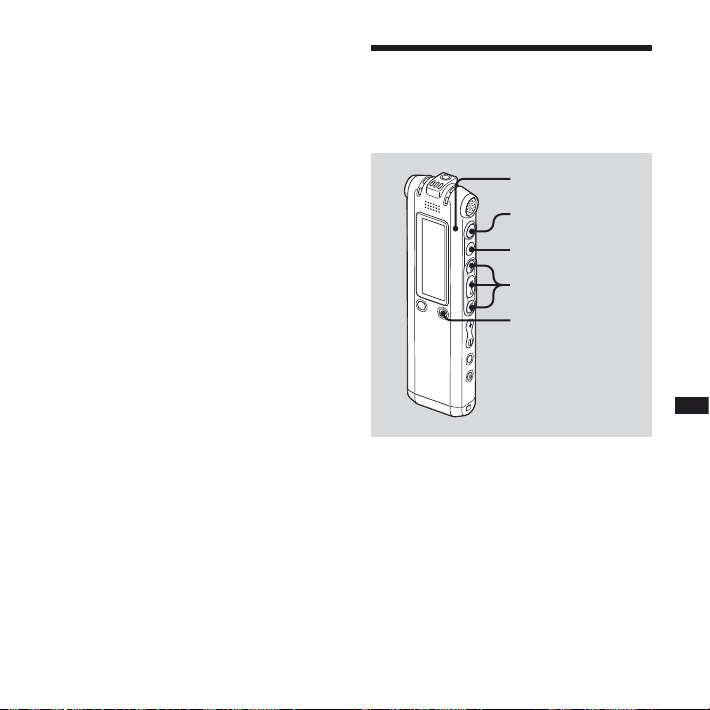
1 Naciśnij przycisk lub ,
aby dla funkcji „VOR” wybrać w
menu ustawienie „ON”, a następnie
naciśnij przycisk
Na wyświetlaczu pojawi się komunikat
„VOR”.
.
2 Naciśnij przycisk (nagrywanie).
Nagrywanie rozpoczyna się, gdy
dyktafon cyfrowy wykryje dźwięk.
Nagrywanie zostaje wstrzymane, gdy
dźwięk nie jest wykrywany i miga
komunikat „VOR” oraz symbol „
Nagrywanie rozpoczyna się ponownie
po wykryciu dźwięku przez dyktafon
cyfrowy.
Aby anulować funkcję VOR
Dla opcji „VOR” wybierz w menu
ustawienie „OFF”.
Uwaga
Na działanie funkcji VOR mają wpływ dźwięki
otoczenia. W zależności od warunków
nagrywania należy ustawić w menu opcję
„MIC SENS”. Jeśli po zmianie czułości mikrofonu
jakość nagrania nie jest zadowalająca lub w
przypadku ważnych nagrań, dla funkcji „VOR”
należy wybrać w menu ustawienie „OFF”.
”.
Dodawanie nagrania do wcześniej nagranej wiadomości
Wskaźnik pracy
2, 3
4
1
1
Różne tryby nagrywania
27
PL
Page 28
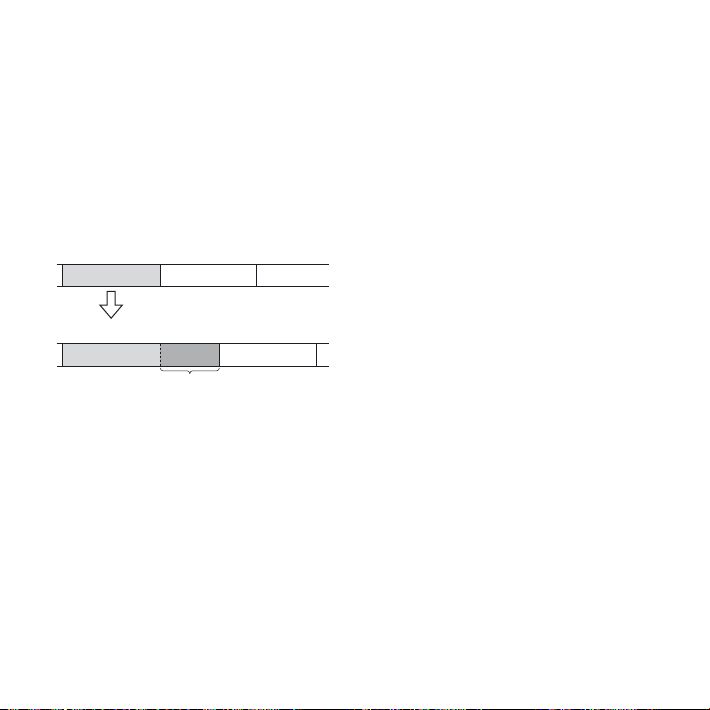
28
PL
Jeśli dla opcji „ADD/OVER” w menu
wybrano ustawienie „ADD”, do
odtwarzanej wiadomości można dodać
nagranie. Dodawane nagranie zostanie
umieszczone po bieżącej wiadomości
i będzie traktowane jak część tej
wiadomości.
Nie można dodać nagrania do pliku
MP3.
Podczas odtwarzania wiadomości 3
Wiadomość 3 Wiadomość 4
Po dodaniu nagrania
Wiadomość 3 Wiadomość 4
Dodane nagranie
1 Naciśnij przycisk lub ,
aby dla opcji „ADD/OVER” wybrać
w menu ustawienie „ADD”, a
następnie naciśnij przycisk
.
2 Podczas odtwarzania naciśnij
przycisk
Zostanie wyświetlony komunikat „ADD
REC? [REC] TO EXECUTE…”
Szczegółowe informacje na temat
odtwarzania można znaleźć na
stronie 34.
(nagrywanie).
3 Gdy wyświetlany jest komunikat
„ADD REC? [REC] TO EXECUTE”,
naciśnij przycisk
(nagrywanie).
Wskaźnik pracy zacznie świecić
na czerwono. Nowe nagranie
zostanie dodane na końcu bieżącej
wiadomości.
4 Naciśnij przycisk (zatrzymaj), aby
zatrzymać nagrywanie.
Page 29
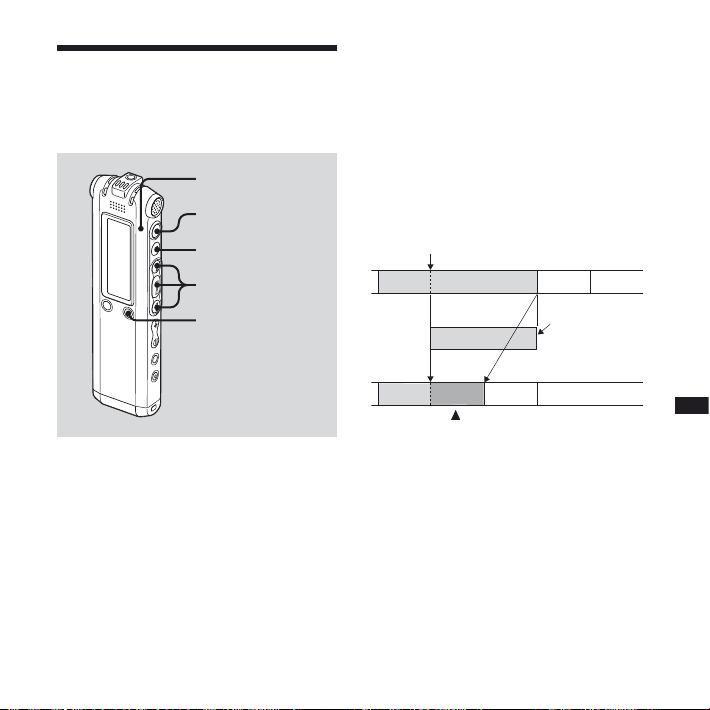
Dodawanie nagrania zastępującego podczas odtwarzania
Wskaźnik pracy
2, 3
4
1
1
Jeśli dla opcji „ADD/OVER” wybrano w
menu ustawienie „OVER”, za wybranym
miejscem w nagranej wiadomości można
dodać nagranie zastępujące. Część
wiadomości za wybranym miejscem
zostanie usunięta.
Nie można dodać nagrania do pliku
MP3.
Miejsce rozpoczęcia
nagrania zastępującego
Wiadomość 2
Wiadomość 3 Wiadomość 4
Usunięty fragment
wiadomości 2
Różne tryby nagrywania
Wiadomość 2 Wiadomość 3
Nagranie zastępujące dodane w wiadomości 2
Wiadomość 4
29
PL
Page 30

30
PL
1 Naciśnij przycisk lub ,
aby dla opcji „ADD/OVER” wybrać
w menu ustawienie „OVER”, a
następnie naciśnij przycisk
.
2 Podczas odtwarzania naciśnij
przycisk
Zostanie wyświetlony komunikat
„OVERWRITE REC? [REC] TO EXECUTE”.
Szczegółowe informacje na temat
odtwarzania można znaleźć na
stronie 34.
(nagrywanie).
3 Gdy wyświetlany jest komunikatu
„OVERWRITE REC? [REC] TO
EXECUTE”, naciśnij przycisk
(nagrywanie).
Wskaźnik pracy zacznie świecić na
czerwono. Następnie rozpocznie się
nagrywanie.
4 Naciśnij przycisk (zatrzymaj), aby
zatrzymać nagrywanie.
Dzielenie wiadomości na dwie części podczas nagrywania
1
Wiadomość można podzielić podczas
nagrywania, aby składała się z dwóch
oddzielnie ponumerowanych części.
Wiadomość 1
Wiadomość 2 Wiadomość 3
Wiadomość jest dzielona.
Nagrywanie jest
kontynuowane.
Page 31

1 Podczas nagrywania naciśnij
przycisk DIVIDE/
Pod miernikiem poziomu zostanie
wyświetlona animacja pokazująca
dzielenie.
Numer nowej wiadomości zostanie
dodany w miejscu, w którym
naciśnięto przycisk. Wiadomość
zostanie podzielona na dwie części, a
nagranie będzie kontynuowane.
(zakładka).
Nagrywanie za pomocą mikrofonu zewnętrznego
Mikrofon
stereofoniczny
1 Podłącz mikrofon zewnętrzny
do gniazda
dyktafon cyfrowy jest w trybie
zatrzymania.
W oknie wyświetlacza pojawi się
komunikat „SELECT INPUT”.
(mikrofonu), gdy
Różne tryby nagrywania
31
PL
Page 32

32
PL
2 Naciśnij przycisk lub , aby
wybrać opcję „MIC IN”, a następnie
naciśnij przycisk
.
3 Mów do mikrofonu zewnętrznego i
rozpocznij nagrywanie.
Następuje automatyczne odłączenie
mikrofonu wbudowanego.
Jeśli poziom wejściowy jest za
słaby, dostosuj czułość mikrofonu
i/lub poziom nagrywania dyktafonu
cyfrowego.
Gdy podłączany jest mikrofon
z zasilaniem we wtyku, jest on
automatycznie zasilany z dyktafonu
cyfrowego.
Jeśli dyktafon cyfrowy nie jest w
trybie zatrzymania
Wybierz opcję „MIC IN” przy użyciu menu,
wybierając kolejno opcje „DETAIL MENU”
– „SELECT INPUT” – „MIC IN” (strona 55).
Zalecane mikrofony
Z urządzeniem można używać elektretowego
mikrofonu pojemnościowego ECM-CS10
lub ECM-CZ10 firmy Sony (nie należą do
wyposażenia).
Nagrywanie z innego urządzenia
Sprzęt
audio itd.
1 Podłącz inne urządzenie do
dyktafonu cyfrowego, gdy jest on w
trybie zatrzymania.
Podłącz złącze wyjścia audio (miniwtyk
stereofoniczny) urządzenia do gniazda
(mikrofonu) dyktafonu cyfrowego
przy użyciu kabla połączeniowego
audio*.
W oknie wyświetlacza pojawi się
komunikat „SELECT INPUT”.
Page 33

2 Naciśnij przycisk lub ,
aby wybrać opcję „AUDIO IN”, a
następnie naciśnij przycisk
.
3 Włącz nagrywanie.
Następuje automatyczne odłączenie
mikrofonu wbudowanego i jest
nagrywany dźwięk z dołączonego
urządzenia.
Jeśli poziom wejściowy jest za
słaby, dostosuj czułość mikrofonu
i/lub poziom nagrywania dyktafonu
cyfrowego.
* Opcjonalne kable połączeniowe audio
(nie należą do wyposażenia)
Do dyktafonu
cyfrowego
RK-G139 HG Miniwtyk
stereofoniczny
(bez rezystora)
Do innego
urządzenia
Miniwtyk
monofoiczny
(bez rezystora)
Jeśli dyktafon cyfrowy nie jest w
trybie zatrzymania
Wybierz opcję „AUDIO IN” przy użyciu
menu, wybierając kolejno opcje „DETAIL
MENU” - „SELECT INPUT” - „AUDIO IN”
(strona 55).
Nagrywanie dźwięku z telefonu stacjonarnego lub komórkowego
Do nagrywania dźwięku z telefonu
stacjonarnego lub komórkowego można
używać elektretowego mikrofonu
pojemnościowego ECM-TL1 o wyglądzie
słuchawki (nie należy do wyposażenia).
Szczegółowy opis podłączenia można
znaleźć w instrukcji obsługi dostarczonej
wraz z mikrofonem ECM-TL1.
Różne tryby nagrywania
RK-G136 HG Miniwtyk
stereofoniczny
(bez rezystora)
Miniwtyk
stereofoniczny
(bez rezystora)
33
PL
Page 34

34
PL
Odtwarzanie/Kasowanie
Odtwarzanie wiadomości
Gniazdo
(słuchawek)
1, 2
DIVIDE/
1
4
1 Wybierz folder.
Naciśnij przycisk /MENU.
Naciśnij przycisk lub , aby
wybrać folder, a następnie naciśnij
przycisk
.
2 Naciśnij przycisk lub , aby
wybrać numer wiadomości.
5
1, 3
A-B/
V-UP
DPC
3 Naciśnij przycisk , aby
rozpocząć odtwarzanie.
4 Dopasuj głośność za pomocą
przycisku VOL +/–.
5 Naciśnij przycisk , aby zatrzymać
odtwarzanie.
Po odtworzeniu jednej wiadomości
dyktafon cyfrowy zatrzymuje się na
początku następnej wiadomości.
Page 35

Słuchanie dźwięku o lepszej
jakości
Aby słuchać za pośrednictwem
słuchawek:
Podłącz słuchawki stereofoniczne do
(słuchawek). Wbudowany
gniazda
głośnik zostanie automatycznie
odłączony.
Aby słuchać za pośrednictwem
głośnika zewnętrznego:
Podłącz głośnik aktywny lub pasywny
(nie należy do wyposażenia) do gniazda
(słuchawek).
Szybkie odnajdywanie punktu,
od którego ma się rozpocząć
odtwarzanie (Easy Search)
Jeśli opcja „EASY SEARCH” w menu ma
ustawioną wartość „ON” (strona 52),
można szybko znaleźć miejsce, od
którego ma się rozpocząć odtwarzanie,
wielokrotnie naciskając przycisk
podczas odtwarzania lub
przycisk
wstrzymania odtwarzania.
Można się cofnąć o około 3 sekundy,
naciskając jeden raz przycisk
przejść do przodu o około 10 sekund,
naciskając jeden raz przycisk
funkcja jest przydatna do znajdowania
żądanego miejsca w długim nagraniu.
lub
, lub
. Ta
Wyszukiwanie do przodu/do tyłu
podczas odtwarzania (Cue/
Review)
Aby wyszukać do przodu (Cue):
Naciśnij i przytrzymaj przycisk
podczas odtwarzania i zwolnij go
w miejscu, gdzie chcesz wznowić
odtwarzanie.
Aby wyszukać do tyłu (Review):
Naciśnij i przytrzymaj przycisk
podczas odtwarzania i zwolnij go
w miejscu, gdzie chcesz wznowić
odtwarzanie.
Dyktafon cyfrowy przeszukuje z małą
szybkością przy odtwarzaniu dźwięku.
Jest to przydatne do sprawdzenia
jednego słowa z przodu lub z tyłu. Jeśli
następnie przycisk zostanie naciśnięty
i przytrzymany, dyktafon cyfrowy
rozpocznie wyszukiwanie z większą
szybkością. Podczas wyszukiwania
do przodu/do tyłu licznik będzie
wyświetlany bez względu na ustawienie
opcji „DISPLAY” (strona 51).
Odtwarzanie/Kasowanie
35
PL
Page 36

36
PL
Gdy wiadomości są odtwarzane
do końca ostatniej wiadomości
W przypadku dojścia do końca ostatniej
wiadomości podczas odtwarzania lub
szybkiego odtwarzania, przez 5 sekund
świeci komunikat „MESSAGE END”, a
wskaźnik pracy świeci na zielono (nie słychać
odtwarzanego dźwięku).
Gdy komunikat „MESSAGE END” i wskaźnik
pracy zgasną, dyktafon cyfrowy zatrzymuje
się na początku ostatniej wiadomości.
Naciśnięcie i przytrzymanie przycisku
gdy świeci komunikat „MESSAGE END”,
powoduje szybkie odtwarzanie wiadomości
i rozpoczęcie normalnego odtwarzania po
zwolnieniu przycisku.
Jeśli ostatnia wiadomość jest długa i
odtwarzanie ma zostać rozpoczęte w dalszej
jej części, naciśnij i przytrzymaj przycisk
, aby przejść do końca wiadomości, a
następnie naciśnij przycisk
komunikat „MESSAGE END”, aby wrócić do
wybranego miejsca.
W przypadku wiadomości innych niż
ostatnia należy przejść do początku
następnej wiadomości i włączyć odtwarzanie
do tyłu do żądanego punktu.
, gdy świeci
Aby Wykonaj następujące
czynności
zatrzymać
odtwarzanie
w bieżącym
miejscu
(funkcja
Playback Pause)
Naciśnij przycisk
(zatrzymaj) lub .
Aby wznowić
odtwarzanie od tego
miejsca, naciśnij
ponownie przycisk
,
.
wrócić na
początek
Naciśnij raz przycisk
.**
bieżącej
wiadomości*
cofnąć się do
poprzednich
wiadomości
Naciśnij kilkakrotnie
. (W trybie
przycisk
zatrzymania naciśnięcie
i przytrzymanie
przycisku powoduje
ciągłe przechodzenie
do poprzednich
wiadomości.)
przejść do
następnej
Naciśnij raz przycisk
.**
wiadomości*
przejść do
kolejnych
wiadomości
Naciśnij kilkakrotnie
.
przycisk
(W trybie zatrzymania
naciśnięcie i
przytrzymanie przycisku
powoduje ciągłe
przechodzenie pomiędzy
wiadomościami.)
* W przypadku ustawienia zakładki dla
wiadomości dyktafon cyfrowy zatrzyma się
na zakładce.
**
Te czynności można wykonać, gdy dla
opcji „EASY SEARCH” wybrano ustawienie
„OFF” (strona 52).
Page 37

Różne tryby odtwarzania
W menu „PLAY MODE” (strona 52) można
wybrać następujące tryby odtwarzania:
„1 FILE” (jednokrotne odtworzenie jednej
wiadomości/jednego pliku), „FOLDER”
(odtwarzanie wszystkich wiadomości/
plików w wybranym folderze w sposób
ciągły), „ALL” (odtworzenie wszystkich
nagranych wiadomości/plików w sposób
ciągły).
Wielokrotne odtwarzanie
wiadomości
Podczas odtwarzania naciśnij i
przytrzymaj przycisk
wyświetlony symbol „
wiadomość będzie odtwarzana
wielokrotnie.
Aby wznowić normalne odtwarzanie,
naciśnij ponownie przycisk
, aż zostanie
1”. Wybrana
.
Wzmocnienie niskich tonów
Ustaw wartość opcji „EFFECT” w menu na
„BASS1” lub „BASS2” (strona 52).
Dostosowywanie odtwarzanego dźwięku przez wzmocnienie niesłyszalnego dźwięku – funkcja Digital Voice Up
Przesunięcie przełącznika V-UP w
położenie „ON” powoduje, że materiał
dźwiękowy o niskim poziomie głośności
jest wzmacniany, co ułatwia odbiór
dźwięków nawet o bardzo małej
głośności.
Dla opcji „V-UP LEVEL” można wybrać w
menu ustawienie „MAX” lub „MID”
(strona 57).
Aby wznowić normalne
odtwarzanie
Przesuń przełącznik V-UP z powrotem w
położenie „OFF”.
Odtwarzanie/Kasowanie
37
PL
Page 38

38
PL
Dostosowywanie szybkości odtwarzania – funkcja DPC (Digital Pitch Control)
Przesunięcie przełącznika DPC w
położenie „ON” umożliwia zmianę
szybkości odtwarzania w zakresie od
+200% do –75% w porównaniu do
prędkości normalnej.
Dzięki funkcji cyfrowego przetwarzania
dźwięku głos w wiadomości jest
odtwarzany w naturalnej tonacji.
1 Przesuń przełącznik DPC w
położenie „ON.”
2 W menu „DPC” dostosuj szybkość
odtwarzania (strona 51).
Aby wznowić normalne
odtwarzanie
Przesuń przełącznik DPC w położenie
„OFF”.
Wielokrotne odtwarzanie określonego fragmentu – tryb A-B Repeat
1 Podczas odtwarzania naciśnij
krótko przycisk
(powtarzanie)/
ustawić punkt początkowy A.
Zostanie wyświetlony komunikat
„A-B B?”.
A-B
(priorytet), aby
2 Ponownie naciśnij krótko przycisk
A-B (powtarzanie)/ (priorytet),
aby ustawić punkt końcowy B.
Zostanie wyświetlony symbol
„
A-B”, a określony fragment będzie
odtwarzany wielokrotnie.
Aby wznowić normalne
odtwarzanie
Naciśnij przycisk .
Aby zmienić fragment
przeznaczony do wielokrotnego
odtwarzania w trybie A-B Repeat
Podczas odtwarzania w trybie A-B Repeat
naciśnij ponownie przycisk
(priorytet) i rozpocznij od opisanego
powyżej punktu 1.
A-B/
Page 39

Dodawanie zakładki
W dowolnym miejscu wiadomości
można dodać zakładkę i używać jej w
czasie odtwarzania. W każdej wiadomości
można dodać tylko jedną zakładkę.
1 W trybie odtwarzania lub
zatrzymania naciśnij przycisk
DIVIDE/
przez ponad 1 sekundę.
Zakładka zostanie dodana i trzykrotnie
mignie symbol „
W przypadku dodania zakładki do
wiadomości, która już ma zakładkę,
poprzednio dodana zakładka zostanie
usunięta, a nowa zakładka zostanie
dodana w nowo określonym miejscu.
(zakładka) i przytrzymaj
” (zakładka).
Aby rozpocząć odtwarzanie od
zakładki
Naciśnij przycisk lub ,
gdy dyktafon cyfrowy jest w trybie
zatrzymania. Gdy symbol „
jednokrotnie, naciśnij przycisk
” mignie
.
Aby usunąć zakładkę
Dla opcji „ERASE BKMRK” wybierz w menu
ustawienie „YES” (strona 54).
Uwagi
Nie można dodać zakładki w plikach MP3.
Dodanie jej jest też niemożliwe na samym
początku lub na samym końcu wiadomości.
Odtwarzanie/Kasowanie
39
PL
Page 40
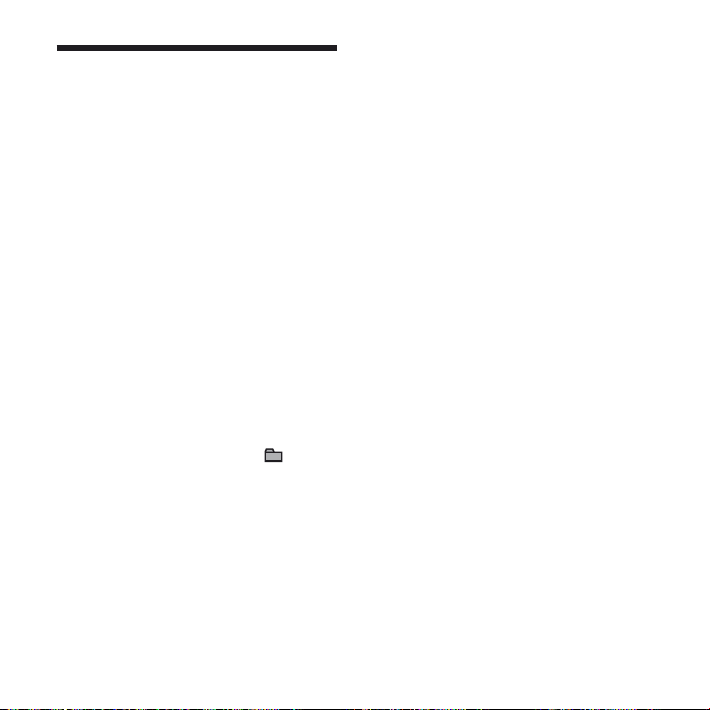
40
PL
Odtwarzanie wiadomości o określonej godzinie razem z sygnałem alarmu
Można ustawić sygnał alarmu i
rozpoczęcie odtwarzania wybranej
wiadomości o określonej godzinie.
Wiadomość może być odtwarzana w
określonym dniu, raz w tygodniu lub
codziennie o tej samej godzinie.
Można ustawić do 30 alarmów.
Uwagi
Nie można ustawić alarmu, jeśli nie został
ustawiony zegar lub nie została nagrana
żadna wiadomość.
Jest to też niemożliwe, gdy dla wskaźnika
folderu jest wyświetlany symbol „
(strona 68).
Alarm włącza się, nawet jeśli dla opcji „BEEP”
wybrano w menu ustawienie „OFF”
(strona 53).
1 Wybierz wiadomość, którą chcesz
odtworzyć wraz z alarmem.
2 Przejdź w tryb ustawiania alarmu.
W menu wybierz opcję „ALARM” i
naciśnij przycisk .
Naciśnij przycisk lub , aby
wybrać opcję „NEW”, a następnie
naciśnij przycisk .
3 Ustaw datę i godzinę alarmu.
Naciśnij przycisk lub , aby
wybrać opcję „DATE”, dzień tygodnia
lub opcję „DAILY”, a następnie naciśnij
przycisk .
Jeśli wybrano opcję „DATE”:
Ustaw kolejno miesiąc, dzień, godzinę
i minuty, jak opisano w sekcji „Etap
2: Ustawianie zegara” na stronie 17,
a następnie naciśnij przycisk .
Zostaną wyświetlone komunikat
”
„EXECUTING…” i wybrane ustawienie.
Jeśli wybrano dzień tygodnia lub
opcję „DAILY”:
Naciśnij przycisk lub , aby
ustawić godzinę, a następnie naciśnij
przycisk , naciśnij przycisk
lub , aby ustawić minuty
i następnie naciśnij przycisk .
Zostaną wyświetlone komunikat
„EXECUTING…” i wybrane ustawienie.
Po zakończeniu procesu ustawiania w
oknie wyświetlacza pojawi się symbol
” (wskaźnik alarmu).
„
Page 41

W ustawionym dniu o określonej
godzinie
O określonej godzinie alarm włączy się
na około 10 sekund i rozpocznie się
odtwarzanie wybranej wiadomości.
Po zakończeniu odtwarzania dyktafon
cyfrowy zatrzyma się automatycznie na
początku tej wiadomości.
Aby ponownie odsłuchać
wiadomość
Naciśnij przycisk , a wiadomość
zostanie ponownie odtworzona od
początku.
Aby zatrzymać alarm przed
rozpoczęciem odtwarzania
Naciśnij przycisk , gdy słychać dźwięk
alarmu. Odtwarzanie alarmu można
zatrzymać nawet w przypadku, gdy
włączona jest funkcja HOLD.
Aby zmienić ustawienie alarmu
1 Wybierz w menu kolejno opcje
„ALARM” – „LIST”, a następnie
naciśnij przycisk
Zostanie wyświetlona lista alarmu.
.
2 Naciśnij przycisk lub ,
aby wybrać element, który chcesz
zmienić, a następnie naciśnij
przycisk
.
3 Naciśnij przycisk lub , aby
wybrać opcję „EDIT”, a następnie
naciśnij przycisk
.
4 Wybierz opcję „DATE”, dzień
tygodnia lub opcję „DAILY”, a
następnie naciśnij przycisk
.
5 Ustaw datę i godzinę, a następnie
naciśnij przycisk
Zostaną wyświetlone komunikat
„EXECUTING…” i wybrane ustawienie.
.
Odtwarzanie/Kasowanie
41
PL
Page 42
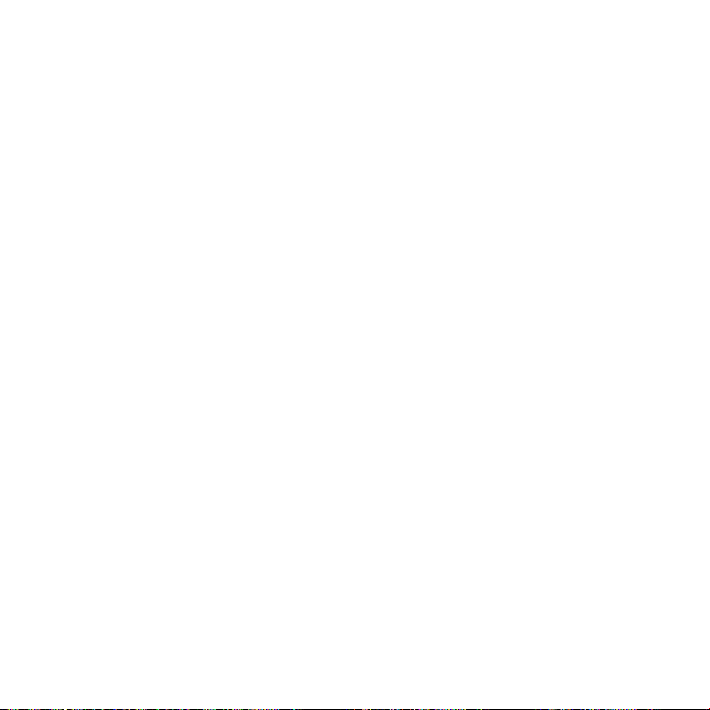
42
PL
Aby anulować ustawienie alarmu
Wykonaj czynności opisane w punktach
1 i 2 sekcji zatytułowanej „Aby zmienić
ustawienie alarmu”. W punkcie 3 wybierz
opcję „CANCEL” i naciśnij przycisk
Zostanie wyświetlony komunikat
„CANCEL ALARM?”. Naciśnij przycisk
lub
, aby wybrać opcję „YES” i naciśnij
przycisk
. Alarm zostanie anulowany,
a z okna wyświetlacza zniknie wskaźnik
alarmu.
Uwagi
Dla każdej wiadomości można ustawić tylko
jeden alarm.
Jeśli godzina alarmu nadejdzie w chwili
odtwarzania innej wiadomości z ustawionym
alarmem, odtwarzanie zatrzyma się i zostanie
odtworzona nowa wiadomość.
Jeśli godzina alarmu nadejdzie w czasie
nagrywania, wyemitowanie sygnału alarmu
nastąpi po jego zakończeniu. Symbol
„
” zacznie migać o ustawionej godzinie
włączenia alarmu.
Jeśli podczas nagrywania przypada godzina
włączenia więcej niż jednego alarmu,
odtworzona zostanie tylko pierwsza
wiadomość.
Jeśli godzina alarmu nadejdzie w chwili,
gdy dyktafon cyfrowy znajduje się w trybie
menu, zostanie wyemitowany sygnał alarmu
i nastąpi anulowanie trybu menu.
.
Jeśli wiadomość z ustawionym alarmem
zostanie podzielona, ustawienie alarmu
pozostanie związane tylko z pierwszą częścią
podzielonej wiadomości.
Po zakończeniu odtwarzania wiadomości
z alarmem ustawienie alarmu nie zostanie
anulowane.
Jeśli ustawiono 30 alarmów, nie można
ustawić nowego. Najpierw należy anulować
alarm.
Usunięcie wiadomości z ustawionym
alarmem powoduje także anulowanie
alarmu.
Page 43

Kasowanie wiadomości
ERASE
Można skasować poszczególne
wiadomości lub jednocześnie skasować
wszystkie wiadomości w folderze.
Uwaga
Skasowanego nagrania nie można odzyskać.
Kasowanie wiadomości pojedynczo
Niechciane wiadomości można
skasować, pozostawiając wszystkie inne.
Gdy wiadomość zostanie skasowana,
pozostałe wiadomości zostaną ponownie
ponumerowane, aby nie było między
nimi wolnej pozycji.
1 Naciśnij przycisk ERASE podczas
odtwarzania wiadomości, którą
chcesz skasować, lub naciśnij
przycisk ERASE i przytrzymaj przez
ponad jedną sekundę w trybie
zatrzymania dyktafonu cyfrowego.
Zostaną wyświetlone tytuł
wiadomości, numer wiadomości
i komunikat „ERASE? [ERASE] TO
EXECUTE” oraz nastąpi ponowne
odtworzenie wiadomości.
2 Naciśnij ponownie przycisk ERASE
podczas wyświetlania komunikatu
„ERASE? [ERASE] TO EXECUTE”.
Wiadomość zostanie skasowana,
zmieni się również numeracja
pozostałych wiadomości.
Aby anulować kasowanie
Naciśnij przycisk (zatrzymaj).
43
Odtwarzanie/Kasowanie
PL
Page 44
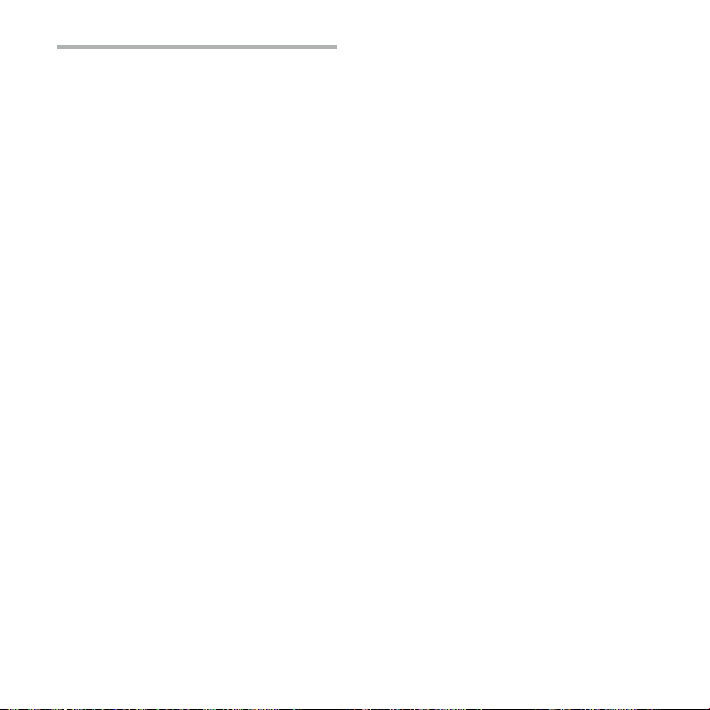
Kasowanie wszystkich wiadomości w folderze
Wybierz w menu opcję „ERASE ALL”
(strona 54).
44
PL
Page 45

Edycja wiadomości
Dzielenie wiadomości na dwie części
Wiadomość można podzielić podczas
odtwarzania, aby składała się z dwóch
oddzielnie ponumerowanych części.
Dzieląc wiadomość, można łatwo
znaleźć miejsce, od którego ma ona
być odtwarzana. Jest to szczególnie
przydatne w przypadku długich
nagrań, np. przy nagrywaniu spotkania.
Wiadomości można dzielić tak długo, aż
całkowita liczba wiadomości w folderze
wyniesie 999 lub całkowita liczba
wiadomości we wszystkich
wyniesie 1012.
Uwagi
Operacja dzielenia wiadomości wymaga
pewnej ilości pamięci. Więcej informacji
na ten temat można znaleźć w sekcji
„O
graniczenia systemowe” na stronie 82.
Po podzieleniu wiadomości zawierającej
znaczniki priorytetu znaczniki te zostaną
dodane do obu części podzielonej
wiadomości.
Jeśli zostanie podzielona wiadomość z
tytułem, nowa część wiadomości otrzyma
taki sam tytuł.
Nie można podzielić wiadomości w miejscu
znajdującym się na samym jej początku lub
końcu albo przy zakładkach.
folderach
Nie można podzielić pliku MP3.
Wiadomość 1
Wiadomość 1
Wiadomość 2
Wiadomość jest dzielona.
Wiadomość 2 Wiadomość 3
Numery wiadomości ulegają zwiększeniu.
Wiadomość 3
Wiadomość 4
1 Podczas odtwarzania naciśnij
przycisk DIVIDE/
Zostaną wyświetlone tytuł
wiadomości, numer wiadomości
i komunikat „DIVIDE? [DIVIDE] TO
EXECUTE”.
(zakładka).
2 Naciśnij ponownie przycisk
DIVIDE/
Numery kolejnych wiadomości
zostaną zwiększone o jeden.
(zakładka).
45
Edycja wiadomości
PL
Page 46
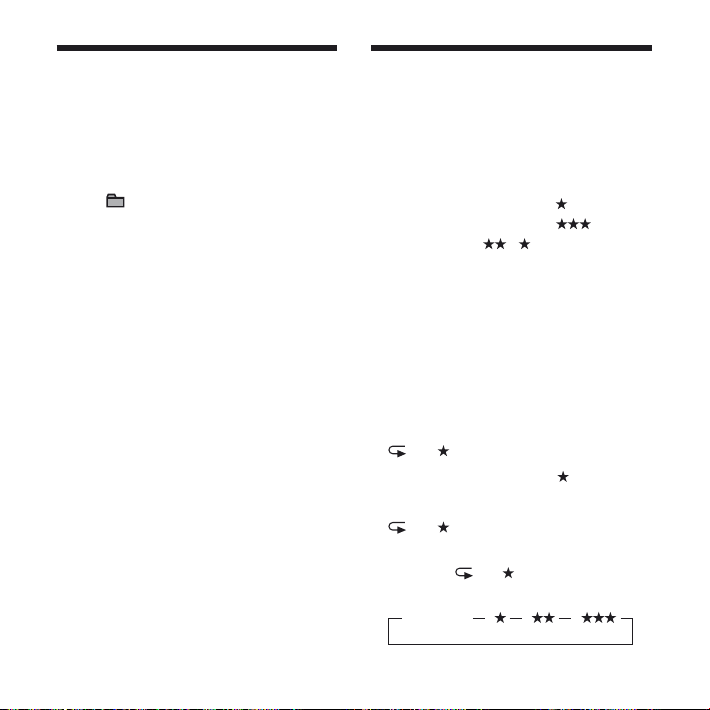
Przenoszenie wiadomości do innego folderu
Uwaga
Gdy dla wskaźnika folderu jest wyświetlany
symbol „
(strona 68).
1 Wybierz wiadomość, którą chcesz
2 Wybierz w menu opcję „MOVE” i
3 Naciśnij przycisk lub , aby
Aby anulować przenoszenie
wiadomości
Naciśnij przycisk (zatrzymaj) przed
wykonaniem czynności opisanej w
punkcie 3.
PL
46
”, nie można przenieść wiadomości
przenieść.
naciśnij przycisk
zaznaczyć folder, do którego chcesz
przenieść wiadomość, a następnie
naciśnij przycisk
Zostanie wyświetlony komunikat
„EXECUTING…”, a wiadomość zostanie
przeniesiona do folderu docelowego.
Wiadomość przeniesiona do innego
folderu zostanie skasowana z folderu,
w którym znajdowała się wcześniej.
.
.
Dodawanie znaczników priorytetu – funkcja Priority Mark
Do ważnych wiadomości można
dodać znacznik priorytetu (
cztery poziomy priorytetu: „
(najważniejszy), „
priorytetu. Znaczniki priorytetu można
dodawać zarówno w trybie zatrzymania,
jak i w trybie odtwarzania.
Nie można dodać znacznika priorytetu
do pliku MP3.
”, „ ” i bez znacznika
1 Wybierz wiadomość, którą chcesz
oznaczyć.
2 Naciśnij i przytrzymaj przycisk
A-B/ (priorytet).
Zacznie migać wskaźnik „
3 Naciśnij i przytrzymaj przycisk
A-B/ (priorytet).
Po każdym naciśnięciu i przytrzymaniu
przycisku
zmienią się następująco:
znacznika
A-B/ znaczniki priorytetu
Brak
). Istnieją
”
”.
Page 47

Korzystanie z funkcji menu
Ustawianie opcji w menu
1 Naciśnij przycisk /MENU i
przytrzymaj go przez ponad jedną
sekundę, aby wejść do trybu menu.
Zostanie wyświetlone okno trybu
menu.
2 Naciśnij przycisk lub , aby
wybrać opcję menu, dla której
chcesz wybrać ustawienie, a
następnie naciśnij przycisk
3 Naciśnij przycisk lub ,
aby wskazać ustawienie, które
chcesz wybrać, a następnie naciśnij
przycisk
.
4 Naciśnij przycisk , aby wyjść z
trybu menu.
Uwaga
Jeśli przez ponad jedną minutę nie zostanie
naciśnięty żaden przycisk, tryb menu zostanie
automatycznie anulowany i nastąpi powrót do
normalnego okna wyświetlacza.
Aby wrócić do poprzedniego
okna
Naciśnij przycisk /MENU podczas
pracy w trybie menu.
.
47
Korzystanie z funkcji menu
PL
Page 48

48
PL
Ustawienia menu
Opcje menu Tryb pracy
( : możliwe ustawienie/
: niemożliwe ustawienie)
Ustawienia
REC MODE LP, SP, STLP, ST, STHQ
MIC SENS LOW, HIGH
LCF (LOW CUT) ON, OFF
REC LEVEL AUTO_AGC, MANUAL
VOR ON, OFF
DISPLAY ELAPSE, REMAIN, REC DATE
DPC n% (n=-75 - +200)
EFFECT BASS1, BASS2, OFF
EASY SEARCH ON, OFF
PLAY MODE 1 FILE, FOLDER, ALL
ADD/OVER ADD, OVER, OFF
BEEP ON, OFF
LED ON, OFF
BACKLIGHT 10 SEC, 60 SEC, OFF
ERASE ALL ERASE ALL? YES, NO
ERASE BKMRK ERASE BOOKMARK? YES, NO
MOVE (Folder do przeniesienia)
ALARM NEW, LIST EDIT, CANCEL
Tryb
Tryb
zatrzy-
odtwa-
mania
rzania
Tryb
nagrywania
Page 49

Opcje menu Tryb pracy
( : możliwe ustawienie/
: niemożliwe ustawienie)
Tryb
zatrzymania
Tryb
odtwarzania
Ustawienia
DETAIL MENU
LIMITER ON, OFF
SELECT INPUT MIC IN, AUDIO IN
DATE&TIME MANUAL, AUTO
FORMAT ERASE ALL DATA? YES, NO
USB CHARGE ON, OFF
V-UP LEVEL MID, MAX
Tryb
nagrywania
Korzystanie z funkcji menu
49
PL
Page 50

50
PL
Opcje menu Ustawienia (*: Ustawienie początkowe)
REC MODE Umożliwia ustawienie trybu nagrywania.
STHQ*:
Umożliwia nagrywanie dźwięku stereofonicznego o wysokiej jakości.
ST:
Umożliwia nagrywanie dźwięku stereofonicznego o standardowej
jakości.
STLP:
Umożliwia wydłużenie czasu nagrywania dźwięku stereofonicznego.
SP:
Umożliwia nagrywanie w trybie standardowej jakości (dźwięk
monofoniczny).
LP:
Umożliwia wydłużenie czasu nagrywania (dźwięk monofoniczny).
MIC SENS Umożliwia wybranie czułości mikrofonu. To ustawienie można
zastosować, jeśli dla opcji „REC LEVEL” wybrano ustawienie
„AUTO_AGC”.
*:
HIGH
Do nagrywania spotkań lub w cichym i/lub przestrzennym miejscu.
LOW :
Do nagrywania tekstu dyktowanego lub w hałaśliwym miejscu.
LCF (LOW CUT) Umo
żliwia odcięcie częstotliwości niższych niż 200 Hz w celu
ograniczenia hałasu spowodowanego wiatrem (Low Cut Filter – filtr
odcięcia niskich częstotliwości).
OFF*:
Funkcja LCF nie działa.
ON:
Funkcja LCF jest włączona.
Page 51

Opcje menu Ustawienia (*: Ustawienie początkowe)
REC LEVEL Stosowane przy nagrywaniu przy użyciu opcji AGC lub w trybie
ręcznym.
AUTO_AGC*:
Poziom głośności nagrania jest regulowany automatycznie, a
nagrywane dźwięki są pozbawione zniekształceń. Czułość mikrofonu
można dostosować przez zmianę ustawienia opcji „MIC SENS”.
MANUAL:
Umożliwia ręczne dostosowanie poziomu nagrywania (strona 25).
VOR Umożliwia ustawienie funkcji VOR (Voice Operated Recording –
nagrywanie sterowane głosem). To ustawienie można zastosować,
jeśli dla opcji „REC LEVEL” wybrano ustawienie „AUTO_AGC”.
OFF*:
Funkcja VOR nie działa.
ON:
Funkcja VOR działa po naciśnięciu przycisku
(nagrywanie).
Nagrywanie rozpoczyna się po wykryciu przez dyktafon cyfrowy
dźwięku i zatrzymuje, gdy nie słychać żadnych dźwięków, dzięki
czemu nie jest rejestrowana cisza.
DISPLAY Umożliwia zmianę trybu wyświetlania. (Elementy pokazywane w
trybie odtwarzania/zatrzymania)
ELAPSE*:
Czas odtwarzania jednej wiadomości
REMAIN:
Pozostały czas jednej wiadomości
REC DATE:
Data i godzina nagrania
DPC Umożliwia ustawienie funkcji DPC (Digital Pitch Control).
Przesunięcie przełącznika DPC w położenie „ON” umożliwia
dostosowanie szybkości odtwarzania w zakresie od +200% do -75%.
Szybkość można zmieniać co 10% w przypadku ustawienia + i co 5%
dla ustawienia –.
–30%*
51
Korzystanie z funkcji menu
PL
Page 52

52
PL
Opcje menu Ustawienia (*: Ustawienie początkowe)
EFFECT Umożliwia wzmocnienie odbioru niskich tonów podczas
odtwarzania.
OFF*:
Funkcja EFFECT nie działa.
BASS1:
Wzmocnienie odbioru niskich tonów.
BASS2:
Jeszcze większe wzmocnienie odbioru niskich tonów.
Uwaga
Funkcja EFFECT nie działa podczas odtwarzania wiadomości przy użyciu
głośnika.
EASY SEARCH Umożliwia ustawienie funkcji łatwego wyszukiwania.
OFF*:
Funkcja łatwego wyszukiwania nie działa. Naciśnięcie przycisku
lub powoduje przesunięcie wiadomości do przodu lub do tyłu.
ON:
Naciśnięcie przycisku umożliwia przejście do przodu o około
10 sekund, a naciśnięcie przycisku pozwala cofnąć się o około
3 sekundy. Funkcja ta jest przydatna do znajdowania żądanego
miejsca w długim nagraniu.
PLAY MODE Umożliwia ustawienie trybu nagrywania.
FOLDER*:
Umożliwia odtwarzanie wszystkich wiadomości w folderze w sposób
ciągły.
ALL:
Umożliwia odtwarzanie wszystkich wiadomości w sposób ciągły.
1 FILE:
Po odtworzeniu jednej wiadomości dyktafon cyfrowy zatrzymuje się
na początku następnej wiadomości.
Page 53

Opcje menu Ustawienia (*: Ustawienie początkowe)
ADD/OVER Umożliwia dodanie nagrania do wcześniej zarejestrowanej
wiadomości lub dodanie nagrania zastępującego podczas
odtwarzania.
OFF*:
Dodawanie lub zastępowanie nagrań nie jest możliwe.
ADD:
Umożliwia dodanie nagrania.
OVER:
Umożliwia zastąpienie nagrania.
BEEP Umożliwia włączenie lub wyłączenie sygnału akustycznego.
ON*:
Przyjęcie każdej operacji zostanie potwierdzone sygnałem
akustycznym.
OFF:
Sygnały akustyczne nie będą odtwarzane.
LED Umożliwia włączenie lub wyłączenie wskaźnika pracy.
ON*:
Podczas nagrywania lub odtwarzania wskaźnik pracy świeci lub miga.
OFF:
Wskaźnik pracy nie świeci, ani nie miga podczas pracy.
Uwaga
Gdy dyktafon cyfrowy jest podłączony do komputera przy użyciu kabla
USB, wskaźnik pracy świeci lub miga, nawet jeśli dla opcji „LED” wybrano
ustawienie „OFF”.
Korzystanie z funkcji menu
53
PL
Page 54

54
PL
Opcje menu Ustawienia (*: Ustawienie początkowe)
BACKLIGHT Umożliwia włączenie lub wyłączenie podświetlenia wyświetlacza.
10 SEC*:
odświetlenie wyświetlacza jest włączane na około 10 sekund.
P
60 SEC:
Podświetlenie wyświetlacza jest włączane na około 60 sekund.
OFF:
Podświetlenie wyświetlacza jest wyłączone, nawet podczas pracy.
ERASE ALL Umożliwia skasowanie wszystkich wiadomości w wybranym folderze.
Naciśnij przycisk
/MENU, aby powrócić do okna folderu przed
usunięciem wiadomości, i wybierz folder, z którego mają zostać
usunięte wszystkie wiadomości, a następnie przejdź do okna menu i
wybierz ustawienie „YES”.
ERASE BKMRK Umożliwia usunięcie zakładki wybranej wiadomości.
Naciśnij przycisk
/MENU, aby powrócić do okna folderu przed
usunięciem zakładki, i wybierz folder, z którego ma zostać usunięta
zakładka, a następnie przejdź do okna menu i wybierz ustawienie „YES”.
MOVE Umożliwia przeniesienie wybranej wiadomości do określonego
folderu.
Naciśnij przycisk
/MENU, aby powrócić do okna folderu przed
przeniesieniem wiadomości, i wybierz folder, z którego ma zostać
przeniesiona wiadomość.
Page 55

Opcje menu Ustawienia (*: Ustawienie początkowe)
ALARM Umożliwia ustawienie alarmu.
NEW*:
Dostępne ustawienia odtwarzania alarmu: DATE (określona data),
SUN (niedziela), MON (poniedziałek), TUE (wtorek), WED (środa), THU
(czwartek), FRI (piątek), SAT (sobota) lub DAILY (codziennie).
LIST:
Umożliwia wyświetlenie listy zawierającej numery wiadomości, daty
lub dni tygodnia, dla których ustawiono alarm.
EDIT: Umożliwia zmianę wybranej daty lub dnia tygodnia.
CANCEL: Umożliwia anulowanie alarmu odtwarzanego w wybranym
terminie lub dniu tygodnia.
DETAIL MENU
LIMITER Umożliwia automatyczne ustawienie poziomu sygnału wejściowego,
aby zapobiec zniekształceniu dźwięku, które może nastąpić, gdy
sygnał wejściowy jest zbyt głośny.
ON*:
Funkcja LIMITER jest włączona.
OFF:
Funkcja LIMITER jest anulowana.
Uwaga
To ustawienie można zastosować, jeśli dla opcji „REC LEVEL” wybrano
ustawienie „MANUAL”.
SELECT INPUT Umożliwia wybranie nagrywania z zewnętrznego źródła
podłączonego do gniazda (mikrofonu).
MIC IN*:
To ustawienie należy wybrać, nagrywając wiadomości przy użyciu
mikrofonu zewnętrznego.
AUDIO IN:
To ustawienie należy wybrać, nagrywając przy użyciu innego urządzenia.
Korzystanie z funkcji menu
55
PL
Page 56

56
PL
Opcje menu Ustawienia (*: Ustawienie początkowe)
DATE & TIME Umożliwia ustawienie zegara.
AUTO*:
Jeśli dyktafon cyfrowy jest podłączony do komputera z
oprogramowaniem „Digital Voice Editor”, zegar zostanie
automatycznie zsynchronizowany z zegarem komputera.
MANUAL:
Umożliwia ustawienie zegara przez wybranie kolejno roku, miesiąca,
dnia, godziny i minut.
FORMAT Umożliwia sformatowanie dysku po wyświetleniu komunikatu
„ERASE ALL DATA?”.
NO*:
Dysk nie zostanie sformatowany.
YES:
Dysk zostanie sformatowany.
Uwaga
Użyj wbudowanej funkcji formatowania, aby sformatować pamięć w
dyktafonie cyfrowym. W przypadku formatowania dyktafonu cyfrowego za
pomocą komputera dźwięk może zostać nieoczekiwanie przerwany, a czas
nagrywania skrócony.
Page 57

Opcje menu Ustawienia (*: Ustawienie początkowe)
USB CHARGE Umożliwia ustawienie, czy akumulatory mają być ładowane przy
użyciu połączenia USB.
ON*:
Akumulatory będą ładowane.
OFF:
Akumulatory nie będą ładowane.
Uwaga
W przypadku korzystania z zasilacza sieciowego USB (nie należy do
wyposażenia) do podłączenia dyktafonu cyfrowego do gniazda sieciowego
można ładować akumulatory niezależnie od tego ustawienia.
V-UP LEVEL Jeśli przełącznik V-UP znajduje się w położeniu „ON”, można ustawić
wzmocnienie poziomu dźwięku, aby niesłyszalna część o niskim
poziomie głośności była bardziej słyszalna.
MAX*:
Bardziej skuteczne regulowanie poziomu dźwięku za pomocą funkcji
„V-UP LEVEL”.
MID:
Mniej dokładne regulowanie poziomu dźwięku za pomocą funkcji
„V-UP LEVEL”.
Korzystanie z funkcji menu
57
PL
Page 58
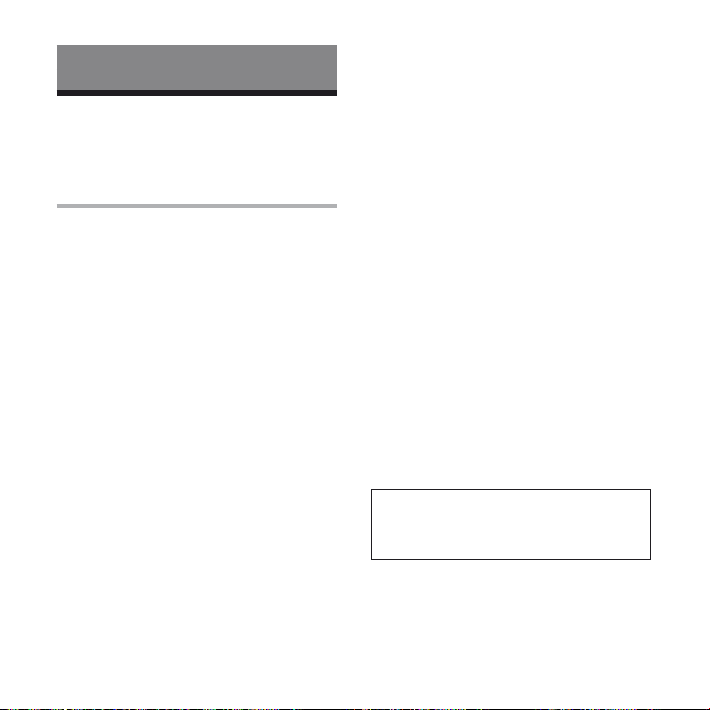
58
PL
Używanie dyktafonu cyfrowego z komputerem
Korzystanie z oprogramowania „Digital Voice Editor”
Do czego służy oprogramowanie „Digital Voice Editor”
Oprogramowanie „Digital Voice Editor”
umożliwia przenoszenie wiadomości na
monitor komputera, zapisywanie ich na
dysku twardym oraz ich odtwarzanie i
edytowanie.
Przenoszenie wiadomości nagranych
za pomocą dyktafonu cyfrowego do
komputera.
Zapisywanie wiadomości na dysku
twardym komputera.
Wyświetlanie, odtwarzanie lub
edytowanie wiadomości za pomocą
komputera.
Przenoszenie wiadomości z powrotem
do dyktafonu cyfrowego. Pliki MP3
można dodawać w niezmienionej
postaci.
Wysyłanie głosowej wiadomości e-mail
przy użyciu programu pocztowego MAPI.
Korzystanie z klawiszy transkrypcyjnych
w celu odtwarzania i transkrypcji
wiadomości przy użyciu procesora
tekstu lub okna edytora.
Transkrypcja wiadomości z dyktafonu
cyfrowego przy użyciu programu
do rozpoznawania mowy Dragon
NaturallySpeaking® (tylko w
przypadku, gdy na komputerze jest
zainstalowane oprogramowanie
Dragon NaturallySpeaking w wersji 5.0
(lub nowszej) Preferred lub Professional
Edition).
Za pomocą aplikacji CD Recording
Tool for DVE można odtwarzać utwory
z płyty CD umieszczonej w napędzie
CD-ROM komputera, a także zapisywać
utwory z płyty CD na dysku twardym
komputera, używając formatu pliku
obsługiwanego przez oprogramowanie
„Digital Voice Editor”. Zapisane pliki
można następnie przesłać do dyktafonu
cyfrowego za pomocą programu
„Digital Voice Editor”.
Aplikacja CD Recording Tool for DVE
jest przeznaczona wyłącznie do użytku
osobistego.
Uwaga
Informacje dotyczące korzystania z programu
Dragon Naturally Speaking znajdują się
w dokumentacji dostarczonej wraz z
oprogramowaniem.
Page 59

Wymagania dotyczące systemu
Systemy operacyjne:
Windows Vista® Home Basic
Windows Vista® Home Premium
Windows Vista® Business
Windows Vista® Ultimate
Windows® XP Home Edition Service Pack
2 lub nowszy
Windows® XP Professional Service Pack 2
lub nowszy
Windows® XP Media Center Edition
Service Pack 2 lub nowszy
Windows® XP Media Center Edition 2004
Service Pack 2 lub nowszy
Windows® XP Media Center Edition 2005
Service Pack 2 lub nowszy
Windows® 2000 Professional Service Pack
4 lub nowszy
Wstępnie zainstalowany
Uwaga
64-bitowe systemy operacyjne nie są
obsługiwane.
Sprzęt:
– Komputer: IBM PC/AT lub zgodny
– Procesor: Pentium® II 266 MHz lub
szybszy (w przypadku systemu
Windows Vista® Pentium® III 800 MHz
lub szybszy)
– Pamięć RAM: 128 MB lub więcej (w
przypadku systemu Windows Vista®
512 MB lub więcej)
– Wolne miejsce na dysku twardym: 70
MB lub więcej
– Napęd CD-ROM (w przypadku
nagrywania płyt audio CD lub dysków
CD z danymi wymagany jest napęd
CD-R/RW)
– Port: USB
– Karta dźwiękowa: karty zgodne z
dowolnym obsługiwanym systemem
operacyjnym Microsoft® Windows®
– Wyświetlacz: High color (16-bitowy)
lub lepszy, 800 x 480 punktów lub
więcej
– Dostęp do Internetu w celu obsługi
poczty głosowej i usługi bazy danych
dysków CD
Uwaga
Następujące systemy operacyjne nie są
obsługiwane:
Systemy operacyjne inne niż wymienione
powyżej
Samodzielnie wyprodukowane komputery
lub systemy operacyjne
Zaktualizowane systemy operacyjne
Środowiska uruchamiania wielu systemów
operacyjnych
Systemy z wieloma monitorami
59
Używanie dyktafonu cyfrowego z komputerem
PL
Page 60
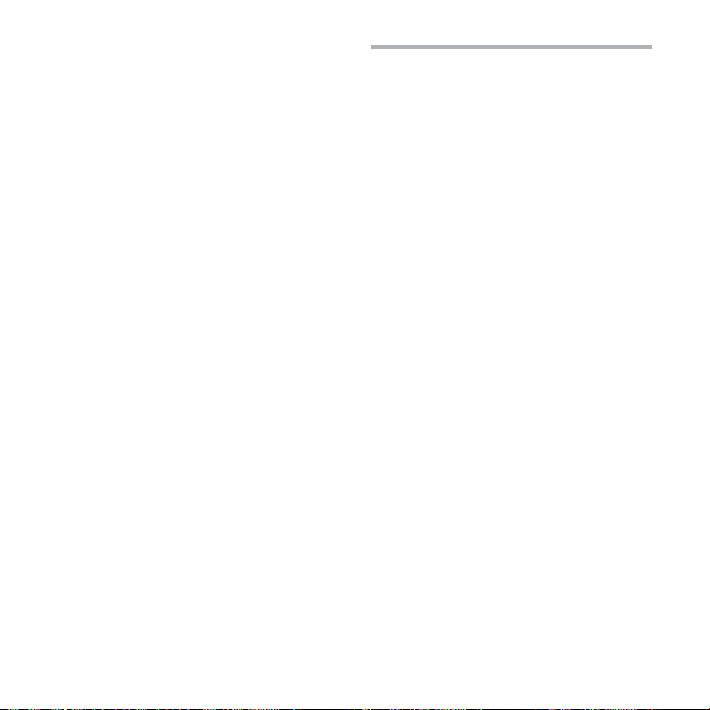
60
PL
Uwaga dotycząca transkrypcji
wiadomości
Jeśli do transkrypcji wiadomości
używane jest oprogramowanie
do rozpoznawania mowy Dragon
NaturallySpeaking®, komputer musi także
spełniać wymagania dotyczące systemu
określone w tym oprogramowaniu.
Informacje na temat najnowszych
wersji i dostępności w danym
regionie oprogramowania Dragon
NaturallySpeaking można znaleźć pod
adresem: http://www.nuance.com/
Uwaga dotycząca wysyłania
głosowej wiadomości e-mail
Jeśli do wysyłania głosowych wiadomości
e-mail używany jest program Microsoft®
Outlook Express 5.0/5.5/6.0, komputer
musi także spełniać wymagania dotyczące
systemu określone przez ten program.
Instalacja oprogramowania
Zainstaluj oprogramowanie Digital Voice
Editor na dysku twardym komputera.
Uwagi
Po zainstalowaniu oprogramowania Digital Voice
Editor można tworzyć wszystkie typy zgodnych
plików z wyjątkiem plików DVF (TRC). (Pliki DVF
(TRC) można jednak odtwarzać.)
Aby zapewnić obsługę wszystkich zgodnych
formatów plików, podczas instalowania
poszczególnych wersji oprogramowania
Digital Voice Editor należy pamiętać o
wybraniu trybu instalacji z zastępowaniem.
Nie należy podłączać dyktafonu cyfrowego
do komputera przed zainstalowaniem
oprogramowania. W trakcie instalacji
oprogramowania nie można również odłączać ani
podłączać dyktafonu cyfrowego. W przeciwnym
razie dyktafon cyfrowy może nie zostać
rozpoznany lub instalacja oprogramowania może
zakończyć się niepowodzeniem.
Przed przystąpieniem do instalacji
oprogramowania Digital Voice Editor należy
zamknąć wszystkie działające programy.
Podczas instalowania lub odinstalowywania
oprogramowania w systemie Windows®
2000 Professional należy zalogować się jako
„Administrator”.
Page 61
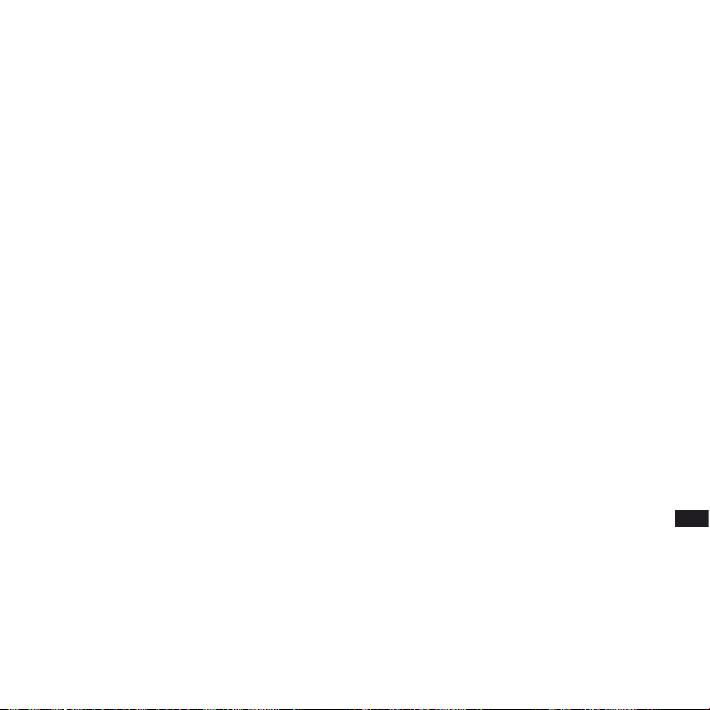
Podczas instalowania lub odinstalowywania
oprogramowania w systemie Windows Vista®
Home Basic/Windows Vista® Home Premium/
Windows Vista® Business/Windows Vista®
Ultimate/Windows® XP Home Edition Service
Pack 2 lub nowszy/Windows® XP Professional
Service Pack 2 lub nowszy/Windows® XP Media
Center Edition Service Pack 2 lub nowszy/
Windows® XP Media Center Edition 2004
Service Pack 2 lub nowszy/Windows® XP Media
Center Edition 2005 Service Pack 2 lub nowszy
należy zalogować się na konto użytkownika
„Administrator komputera”. (Aby dowiedzieć
się, czy nazwa użytkownika należy do konta
użytkownika „Administrator komputera”, w
aplikacji „Panel sterowania” otwórz okno „Konta
użytkowników” i sprawdź sekcję poniżej
wyświetlanej nazwy użytkownika.)
Jeśli na komputerze jest już zainstalowana
aplikacja „Memory Stick Voice Editor
1.0/1.1/1.2/2.0”, zainstalowanie dostarczonego
oprogramowania spowoduje jej automatyczne
usunięcie. (Wiadomości nie zostaną usunięte.)
W przypadku niektórych systemów
operacyjnych działających na komputerze, po
zakończeniu instalacji może również zostać
zainstalowany moduł Microsoft DirectX. Moduł
ten nie jest usuwany po odinstalowaniu
oprogramowania.
Po zainstalowaniu oprogramowania Digital Voice
Editor nie należy instalować aplikacji „Memory
Stick Voice Editor 1.0/1.1/1.2/2.0”. Mogłoby
to spowodować nieprawidłowe działanie
oprogramowania Digital Voice Editor.
Za pomocą dostarczonego oprogramowania
można zapisywać lub edytować wiadomości na
karcie pamięci „Memory Stick”.
1
Upewnij się, że dyktafon cyfrowy nie
jest podłączony, a następnie włącz
komputer i uruchom system Windows.
2 Włóż dostarczoną płytę CD do
napędu CD-ROM.
Zostanie uruchomione menu
[IC
Recorder Software Setup], a
następnie zostanie wyświetlone okno
[Welcome to IC Recorder Software
Setup]. Jeśli menu [IC Recorder
Software Setup] nie zostanie
wyświetlone, kliknij prawym
przyciskiem ikonę CD-ROM w
Eksploratorze Windows, aby otworzyć,
a następnie kliknij dwukrotnie plik
[SetupLauncher.exe].
3 Zaakceptuj warunki umowy
licencyjnej, zaznaczając opcję [I
accept the terms of the license
agreement], a następnie kliknij
przycisk [Next].
Zostanie wyświetlone okno [Software
Install].
Używanie dyktafonu cyfrowego z komputerem
61
PL
Page 62

62
PL
4 Wybierz opcję [Digital Voice Editor],
a następnie kliknij przycisk [Install].
Postępuj zgodnie z instrukcjami
wyświetlanymi na ekranie, aby
wprowadzić wymagane ustawienia
instalacji.
Jeśli zainstalowano wcześniejszą
wersję oprogramowania Digital Voice
Editor lub dowolną wersję aplikacji
„Memory Stick Voice Editor”
Zostanie wyświetlone okno
umożliwiające odinstalowanie
oprogramowania Digital Voice Editor
lub dowolnej wersji aplikacji „Memory
Stick Voice Editor”. Postępuj zgodnie z
instrukcjami wyświetlanymi na ekranie,
aby odinstalować oprogramowanie.
Pliki wiadomości nie są usuwane.
Po wyświetleniu okna dialogowego
umożliwiającego wprowadzenie
nazwiska właściciela
Wprowadź nazwisko właściciela.
Nazwisko właściciela jest ustawieniem
umożliwiającym udzielanie i
ograniczanie uprawnień do
korzystania z oprogramowania Digital
Voice Editor.
Uwagi
Wprowadzonego nazwiska właściciela nie
można zmienić. Dlatego też nazwisko
to należy zanotować i umieścić w
bezpiecznym miejscu na wypadek
konieczności użycia go w późniejszym
czasie.
Pliki pochodzące z płyty CD są obsługiwane
wyłącznie przez komputer, za pomocą
którego je zapisano. Warunkiem obsługi
takich plików jest również użycie
komputera, którego użytkownik nosi
nazwisko podane podczas instalacji
oprogramowania Digital Voice Editor. W
przypadku podjęcia próby dokonania
niedozwolonej modyfikacji danych lub
użycia pliku w celach innych niż użytek
własny plik może zostać zablokowany w
sposób uniemożliwiający jego odtworzenie
lub oprogramowanie Digital Voice Editor
może przestać działać.
W przypadku wyświetlenia okna
dialogowego używanego do wyboru
sposobu zapisu plików
Gdy pliki nagrane za pomocą
dyktafonu cyfrowego są zapisywane
na komputerze o nazwie podanej
powyżej, można wybrać opcję
konwersji do formatu MP3. Wybierz
odpowiednie ustawienie.
Page 63

W przypadku wyświetlenia okna
dialogowego umożliwiającego
wybór dyktafonu cyfrowego z serii
ICD-P
Wybierz opcję [Yes], aby edytować
wiadomości nagrane za pomocą
dyktafonu cyfrowego z serii ICD-P.
W przypadku wyświetlenia okna
dialogowego umożliwiającego
wybór wersji językowej pomocy
Kliknij język, w którym ma być
wyświetlana pomoc.
5
Gdy zostanie wyświetlone okno
[Ready to Install the Program], kliknij
przycisk [Install].
Rozpocznie się procedura instalacji.
6 Gdy zostanie wyświetlone okno
[InstallShield Wizard Complete],
wybierz opcję [Yes, I want to restart
my computer now], a następnie
kliknij przycisk [Finish].
Komputer zostanie uruchomiony
ponownie. Po ponownym
uruchomieniu komputera proces
instalacji zostanie ukończony.
Odinstalowywanie
oprogramowania
Aby odinstalować oprogramowanie,
należy wykonać opisane poniżej
czynności.
W przypadku systemu Windows
2000 lub Windows XP
1. Kliknij przycisk [Start] i wybierz opcje
[Ustawienia] oraz [Panel sterowania], a
następnie [Dodaj lub usuń programy]
lub [Dodaj/usuń aplikacje].
2. Wybierz z listy pozycję [Digital Voice
Editor 3] i kliknij opcję [Usuń] lub
[Zmień/usuń].
3. Postępuj zgodnie z instrukcjami
wyświetlanymi na ekranie.
W przypadku systemu Windows
Vista
1. Kliknij przycisk [Start], wybierz kolejno
opcje [Panel sterowania] i [Programy],
a następnie zaznacz i kliknij opcję
[Odinstaluj program] w danej kategorii.
2. Wybierz z listy pozycję [Digital Voice
Editor 3] i kliknij przycisk [Odinstaluj].
3. W oknie [Kontrola konta użytkownika]
kliknij przycisk [Kontynuuj].
4. Postępuj zgodnie z instrukcjami
wyświetlanymi na ekranie.
Używanie dyktafonu cyfrowego z komputerem
63
PL
Page 64
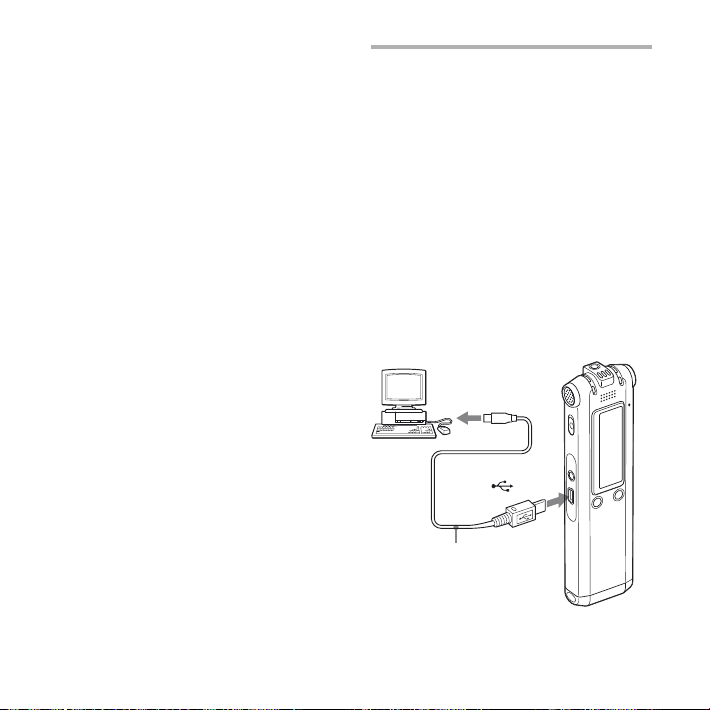
64
PL
Uwaga
Aby przenieść zainstalowane oprogramowanie
na inny dysk lub do innego katalogu, należy
je odinstalować, a następnie zainstalować
ponownie. Samo przeniesienie plików nie
zapewni prawidłowej pracy oprogramowania.
Wskazówka
Odinstalowanie nie spowoduje usunięcia
plików wiadomości.
Podłączanie dyktafonu cyfrowego do komputera
Dane z dyktafonu cyfrowego można
przesłać do komputera, łącząc oba
urządzenia.
Aby połączyć złącza USB dyktafonu
i komputera, należy użyć kabla
połączeniowego USB dostarczonego z
dyktafonem cyfrowym.
Dyktafon cyfrowy zostanie rozpoznany
przez komputer zaraz po podłączeniu
kabla. Kabel można podłączać i odłączać
niezależnie od tego, czy dyktafon
cyfrowy i komputer są włączone, czy
wyłączone.
Do złącza USB
komputera
Do złącza
(USB)
Kabel połączeniowy
USB (należy do
wyposażenia)
Page 65

Uwagi
Przed podłączeniem dyktafonu cyfrowego
do komputera należy zainstalować na
komputerze oprogramowanie „Digital
Voice Editor”. W przeciwnym razie podczas
podłączania dyktafonu cyfrowego do
komputera na ekranie może pojawić się
komunikat typu [Kreator znajdowania
nowego sprzętu]. W takim wypadku należy
kliknąć przycisk [Anuluj].
Nie należy podłączać więcej niż dwóch
urządzeń USB do komputera. Nie będzie
można wówczas zagwarantować ich
prawidłowego działania.
Nie można zagwarantować prawidłowego
działania dyktafonu cyfrowego w przypadku
korzystania z koncentratora USB lub
przedłużacza kabla USB.
W przypadku niektórych podłączonych
urządzeń USB w dowolnym momencie może
wystąpić awaria.
Przed podłączeniem dyktafonu cyfrowego
do komputera należy sprawdzić, czy
włożono do niego baterie.
Przed podłączeniem dyktafonu cyfrowego
do komputera należy upewnić się, że
dyktafon znajduje się w trybie zatrzymania.
Po zakończeniu korzystania z programu
„Digital Voice Editor” zalecane jest odłączenie
kabla od komputera.
Korzystanie z plików pomocy
Szczegółowe informacje na temat
poszczególnych operacji można znaleźć
w plikach pomocy.
Pomoc
Używanie dyktafonu cyfrowego z komputerem
65
PL
Page 66
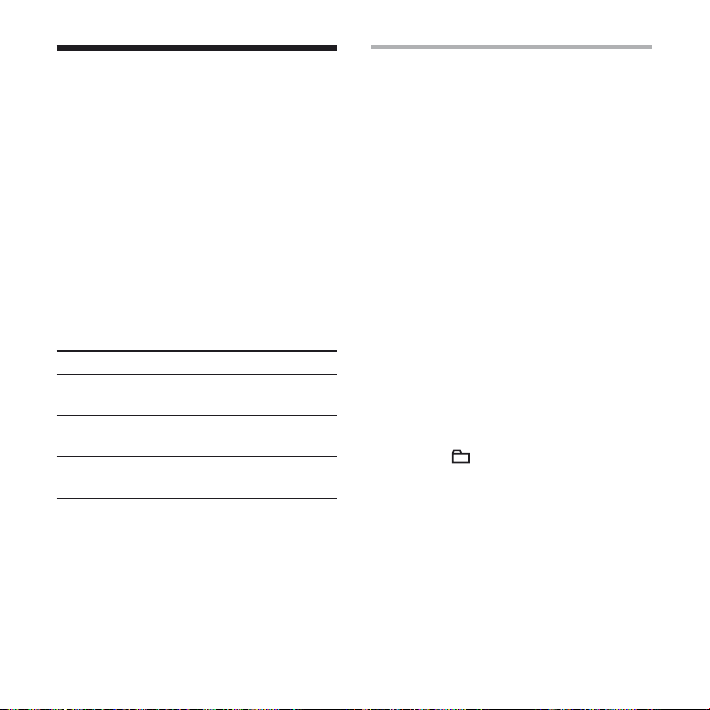
66
PL
Odtwarzanie plików MP3 za pomocą dyktafonu cyfrowego
Dyktafon cyfrowy umożliwia odtwarzanie
plików MP3 znajdujących się na
komputerze. Pliki MP3 można skopiować
na dyktafon na dwa sposoby: używając
oprogramowania „Digital Voice Editor”
lub przeciągając i upuszczając plik za
pomocą Eksploratora Windows.
Maksymalny czas odtwarzania (utwory*)
podczas odtwarzania plików MP3 za
pomocą dyktafonu cyfrowego jest
następujący.
48 kb/s 128 kb/s
ICD-SX68 23 godz. 5 min
(346 utworów)
ICD-SX78 46 godz. 40 min
(700 utworów)
ICD-SX88 94 godz. 00 min
(1410 utworów)
* W przypadku przesłania do dyktafonu
cyfrowego utworów po 4 minuty każdy.
8 godz. 40 min.
(130 utworów)
17 godz. 35 min
(263 utworów)
35 godz. 50 min
(537 utworów)
(godz.: godziny / min: minuty)
Korzystanie z oprogramowania „Digital Voice Editor”
1
Podłącz dyktafon cyfrowy
do komputera za pomocą
dostarczonego kabla USB (strona 64).
2 Uruchom program „Digital Voice
Editor” i skopiuj pliki MP3 z
komputera do dyktafonu.
Dyktafon cyfrowy rozpoznaje
maksymalnie 511 folderów. Jeśli w
każdym folderze jest jeden plik, można
utworzyć maksymalnie 340 folderów.
Jeśli natomiast jest dostępnych 5
folderów, można skopiować do nich
maksymalnie 1012 plików, z czego w
jednym folderze może znajdować się
maksymalnie 999 plików.
3 Odłącz dyktafon cyfrowy od
komputera, a następnie naciśnij
przycisk
żądany folder.
/MENU, aby wybrać
4 Naciśnij przycisk lub ,
aby wybrać plik, który chcesz
odtworzyć, a następnie naciśnij
przycisk
.
5 Naciśnij przycisk , aby zatrzymać
odtwarzanie.
Page 67

Korzystanie z Eksploratora Windows
Uwaga
Pliki MP3 skopiowane za pomocą Eksploratora
Windows, a nie programu „Digital Voice Editor”,
można normalnie odtwarzać, ale nie można
dodawać/zastępować nagrań, dzielić plików
(wiadomości), dodawać zakładek ani dodawać
znaczników priorytetu.
1
Podłącz dyktafon cyfrowy
do komputera za pomocą
dostarczonego kabla USB (strona 64).
Otwórz okno „Mój komputer” i upewnij
się, że na ekranie systemu Windows
został wyświetlony dysk wymienny
„IC
RECORDER”.
2 Przeciągnij i upuść folder
zawierający pliki MP3 na dysk
wymienny.
Dyktafon cyfrowy rozpoznaje
maksymalnie 500 folderów. Można
skopiować maksymalnie 999 plików
do jednego folderu, łącznie do 5000
plików.
3 Odłącz dyktafon cyfrowy od
komputera, a następnie naciśnij
przycisk
żądany folder.
/MENU, aby wybrać
4 Naciśnij przycisk lub ,
aby wybrać plik, który chcesz
odtworzyć, a następnie naciśnij
przycisk
.
5 Naciśnij przycisk , aby zatrzymać
odtwarzanie.
K
opiowanie plików MP3
(„przeciągnij i upuść”)
Kliknij i przytrzymaj,
przeciągnij,
a następnie upuść.
Używanie dyktafonu cyfrowego z komputerem
67
PL
Page 68

68
PL
Struktura folderów i plików
Foldery i pliki są wyświetlane na ekranie
komputera, jak pokazano po prawej
stronie.
Na wyświetlaczu dyktafonu są dostępne
następujące wskaźniki folderów:
: Foldery są kopiowane za pomocą
oprogramowania „Digital Voice Editor”
: Foldery są kopiowane za pomocą
oprogramowania innego niż „Digital
Voice Editor”
„IC RECORDER”
Korzystanie z programu „Digital
Voice Editor”
VOICE
FOLDER01
FOLDER05
Korzystanie z Eksploratora Windows
Folder 1
*1
Folder 2
Folder 3
Folder 4
*2
*3
Page 69

*1
Nazwa folderu zawierającego pliki MP3
będzie wyświetlana przez dyktafon cyfrowy
bez zmian, więc wygodnie jest od razu
wybrać nazwę łatwą do zapamiętania.
*2
Dyktafon cyfrowy może rozpoznać na
maksymalnie trzy poziomy folderów
kopiowanych do niego, czyli do „Folder 4”
pokazanego na rysunku.
*3
Jeśli pliki MP3 zostaną skopiowanie osobno,
zostaną sklasyfikowane jako znajdujące się w
lokalizacji „NO FOLDER”.
Uwaga
Ze względu na ograniczenia systemu
Windows, do katalogu głównego, który w
komputerze znajduje się bezpośrednio pod
„IC RECORDER” nie można skopiować więcej
niż 511 folderów (z wyjątkiem folderów
VOICE) lub plików.
Jeśli w informacjach w znacznikach ID3
nie została podana nazwa utworu ani
wykonawcy, wyświetlany będzie napis
„Unknown”.
Korzystanie z dyktafonu cyfrowego jako urządzenia pamięci masowej USB
Po podłączeniu dyktafonu cyfrowego do
komputera za pomocą kabla USB można
na nim tymczasowo przechowywać dane
obrazów lub tekstowe z komputera, jak
również wiadomości lub pliki nagrane za
pomocą dyktafonu.
Aby możliwe było używanie dyktafonu
cyfrowego jako pamięci masowej USB,
komputer musi spełniać następujące
wymagania dotyczące systemu
operacyjnego oraz portu.
Systemy operacyjne:
Windows Vista® Home Basic,
Windows Vista® Home Premium,
Windows Vista® Business,
Windows Vista® Ultimate,
indows® XP Home Edition Service Pack 2
W
lub nowszy
Windows® XP Professional Service Pack 2
lub nowszy
Windows® XP Media Center Edition
Service Pack 2 lub nowszy
Windows® XP Media Center Edition 2004
Service Pack 2 lub nowszy
Używanie dyktafonu cyfrowego z komputerem
69
PL
Page 70

Windows® XP Media Center Edition 2005
Service Pack 2 lub nowszy
Windows® 2000 Professional Service Pack
4 lub nowszy
Wstępnie zainstalowany
Port:
USB
Uwaga
Następujące systemy operacyjne nie są
obsługiwane:
64bit OS
Systemy operacyjne inne niż wymienione
powyżej
Samodzielnie wyprodukowane komputery
lub systemy operacyjne
Zaktualizowane systemy operacyjne
Środowiska uruchamiania wielu systemów
operacyjnych
Systemy z wieloma monitorami
70
PL
Page 71

Rozwiązywanie problemów
Rozwiązywanie problemów
Przed oddaniem dyktafonu cyfrowego do naprawy należy sprawdzić, czy możliwe jest
rozwiązanie problemu w oparciu o poniższe informacje. Jeśli problem nadal będzie
występował, należy skontaktować się z najbliższym przedstawicielem rmy Sony.
Dyktafon cyfrowy
Objaw Rozwiązanie
Nie można wyłączyć
dyktafonu cyfrowego, a
wyświetlacz pozostaje
aktywny.
Dyktafon cyfrowy nie
działa.
Z głośnika nie wydobywa
się dźwięk.
Z głośnika wydobywa
się dźwięk nawet po
podłączeniu słuchawek.
Dyktafon cyfrowy nie ma wyłącznika zasilania. Wyświetlacz
jest zawsze włączony. Wyświetlacz pobiera bardzo mało mocy
i jego działanie ma znikomy wpływ na czas pracy baterii.
Wyświetlacz można wyłączyć, przesuwając przełącznik HOLD
w kierunku wskazywanym przez strzałkę. Wyświetlacz zostanie
też wyłączony, jeśli przez 10 minut żaden przycisk nie zostanie
naciśnięty.
Baterie zostały włożone z odwrotnie ustawionymi biegunami
(strona 13).
Baterie są słabe (strona 14).
Przyciski są zablokowane za pomocą przełącznika HOLD
(strona 9). (Po naciśnięciu dowolnego przycisku na
w
yświetlaczu przez 3 s będzie migał wskaźnik „HOLD”.)
Poziom głośności jest ustawiony na minimum (strona 34).
Podłączone są słuchawki (strona 35).
Jeśli słuchawki nie zostały starannie podłączone podczas
odtwarzania, z głośnika może wydobywać się dźwięk. Odłącz
słuchawki, a następnie podłącz je starannie.
Rozwiąz ywanie problemów
71
PL
Page 72

72
PL
Objaw Rozwiązanie
Wskaźnik pracy nie świeci. Opcja „LED” jest ustawiona na „OFF” (strona 53). Wyświetl menu
i dla opcji „LED” wybierz ustawienie „ON”.
Wyświetlany jest
komunikat „MEMORY FULL”
i nie można rozpocząć
Pamięć jest zapełniona. Usuń niektóre wiadomości
(strona 43) lub usuń wszystkie wiadomości po zapisaniu ich na
komputerze.
nagrywania.
Wyświetlany jest
komunikat „FILE FULL” i
nie można korzystać z
dyktafonu cyfrowego.
W wybranym folderze zostało nagranych 999 wiadomości
lub łącznie zostało nagranych 1012 wiadomości (gdy istnieje
5 folderów). W związku z tym nie można nagrać kolejnej
wiadomości ani przenieść lub podzielić wiadomości.
Usuń niektóre wiadomości (strona 43) lub usuń wszystkie
wiadomości po zapisaniu ich na komputerze.
Nie można dodać
nagrania lub nagrania
zastępującego.
W ustawieniach fabrycznych opcja „ADD/OVER” ma wartość
„OFF”. Wyświetl menu i zmień wartość opcji „ADD/OVER” na
„ADD” lub „OVER” (strona 53).
Pozostała pojemność pamięci jest niewystarczająca. Fragment
zastępowany zostanie usunięty po zakończeniu nagrywania
fragmentu zastępującego. Dlatego zastępowanie jest
ograniczone pozostałym czasem nagrywania.
Nie można dodać ani zastąpić nagrania w pliku MP3.
Nagranie jest przerywane. Zaawansowana funkcja VOR (strona 26) jest włączona. Dla opcji
„VOR” wybierz w menu ustawienie „OFF” (strona 51).
Page 73

Objaw Rozwiązanie
Słychać zakłócenia. W czasie nagrywania przypadkowo potarto lub zadrapano
dyktafon cyfrowy, np. palcem, co spowodowało nagranie
zakłóceń.
W czasie nagrywania lub odtwarzania dyktafon cyfrowy
znajdował się w pobliżu zasilacza prądu zmiennego, świetlówki
lub telefonu komórkowego.
Podczas nagrywania wtyk podłączonego mikrofonu był
zabrudzony. Oczyść wtyk.
Wtyk
(słuchawek) jest zabrudzony. Oczyść wtyk.
Poziom nagrywania jest
niski.
Ustawienie „MIC SENS” (czułość mikrofonu) ma wartość „ ”.
Wyświetl menu i dla opcji „MIC SENS” wybierz ustawienie
„ ” (strona 50).
Jeśli ciche dźwięki nagranej wiadomości są słabo słyszalne,
przesuń przełącznik V-UP w położenie „ON” (strony 37, 57).
Odtwarzany dźwięk powinien stać się wyraźniejszy.
Szybkość odtwarzania jest
zbyt duża lub zbyt mała.
Szybkość odtwarzania można regulować w opcji DPC. Przesuń
przełącznik DPC w położenie „OFF” lub wyświetl menu i
dostosuj ustawienie szybkości w opcji DPC (strony 38, 51).
Wyświetlany jest wskaźnik
Nie ustawiono zegara (strona 17).
„--:--”.
Na wyświetlaczu REC DATE
wyświetlany jest komunikat
Data nagrania nie zostanie wyświetlona, jeśli nagrano
komunikat, gdy zegar nie był ustawiony.
„--Y--M--D” lub „--:--”.
W trybie menu wyświetlane
jest mniej opcji menu.
Wyświetlane elementy menu zależą od trybu pracy (tryb
zatrzymania, tryb odtwarzania i tryb nagrywania)
(strony 48, 49).
Rozwiąz ywanie problemów
73
PL
Page 74
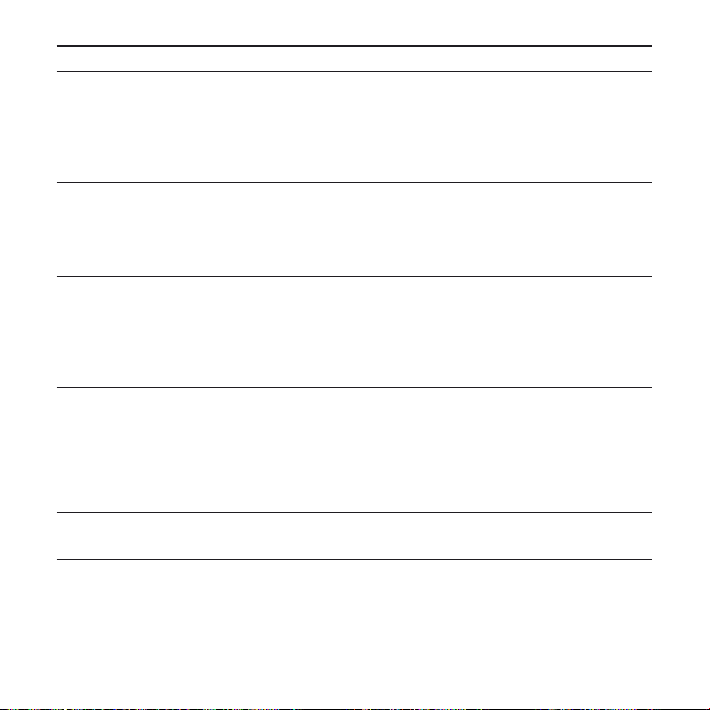
74
PL
Objaw Rozwiązanie
Pozostały czas pokazywany
w oknie wyświetlacza jest
krótszy niż pokazywany
przez dostarczone
Dyktafon cyfrowy wymaga pewnej ilości pamięci do działania
systemu. Ilość ta jest odejmowana od pozostałego czasu, co
powoduje różnicę.
oprogramowanie „Digital
Voice Editor”.
Czas pracy baterii jest
krótki.
Czas pracy baterii podany na stronach 15 i 16 obliczono
przy założeniu, że dźwięk będzie odtwarzany przy średnim
poziomie głośności (przy użyciu baterii alkalicznych LR03
(SG) rmy Sony). W zależności od sposobu obsługi dyktafonu
cyfrowego czas pracy baterii może ulec skróceniu.
Baterie uległy
rozładowaniu wskutek
pozostawienia ich przez
długi okres w dyktafonie
cyfrowym, podczas gdy
nie był on używany.
Wskaźnik ładowania
baterii nie jest
wyświetlany.
Nawet gdy dyktafon nie jest używany, baterie są powoli
rozładowywane. W takich przypadkach żywotność baterii
zależy od wilgotności i innych warunków otoczenia. Na ogół
baterie rozładowują się po dwóch lub trzech miesiącach. Jeśli
dyktafon cyfrowy nie będzie używany przez dłuższy czasu,
zaleca się wyjęcie baterii.
Używanych baterii nie można doładowywać.
Baterie włożono z odwrotnie ustawionymi biegunami.
Kabel USB nie został prawidłowo podłączony.
Dla opcji „USB CHARGE” w menu „DETAIL MENU” zostało
wybrane ustawienie „OFF”. Aby naładować akumulator za
pomocą komputera, wybierz ustawienie „ON”.
Wskaźnik ładowania znika
w połowie ładowania.
Zostały włożone akumulatory inne niż NH-AAA.
Akumulatory są zużyte.
Page 75

Objaw Rozwiązanie
Temperatura otoczenia jest poza zakresem dla ładowania.
Zamiast wskaźnika stanu
akumulatora/naładowania
miga wskaźnik „
Naładuj akumulatory w otoczeniu o temperaturze od 5°C do
” lub
35°C.
„ ”.
Czas pracy na
akumulatorach jest krótki.
Akumulatory są używane w otoczeniu o temperaturze niższej
niż 5°C. Naładuj akumulatory w otoczeniu o temperaturze od
5°C do 35°C.
Dyktafon cyfrowy był przez pewien czas nieużywany. Naładuj
i rozładuj kilkakrotnie akumulatory, korzystając kilka razy z
dyktafonu.
Wymień stare akumulatory na nowe.
Wskaźnik baterii jest wyświetlany tylko na krótko, jednak
akumulatory nie są w pełni naładowane. Pełne naładowanie
rozładowanych akumulatorów trwa około 4 godzin.
Zmienione ustawienie
menu nie działa.
Jeśli akumulatory zostały wyjęte zaraz po zmianie ustawienia
menu lub zostało ono zmienione za pomocą ustawienia
„IC Recorder Setting” programu Digital Voice Editor przy
włożonych wyczerpanych akumulatorach, ustawienie menu
może nie działać.
Ekran „UPDATING
DATABASE” nie znika.
Jeśli dyktafon cyfrowy ma przetworzyć dużą ilość danych,
komunikat „UPDATING DATABASE” może być wyświetlany przez
dłuższy czas. Nie oznacza to awarii dyktafonu. Zaczekaj na
zniknięcie komunikatu.
Dyktafon cyfrowy nie
Wyjmij baterie i włóż je z powrotem (strona 13).
działa prawidłowo.
Rozwiąz ywanie problemów
75
PL
Page 76
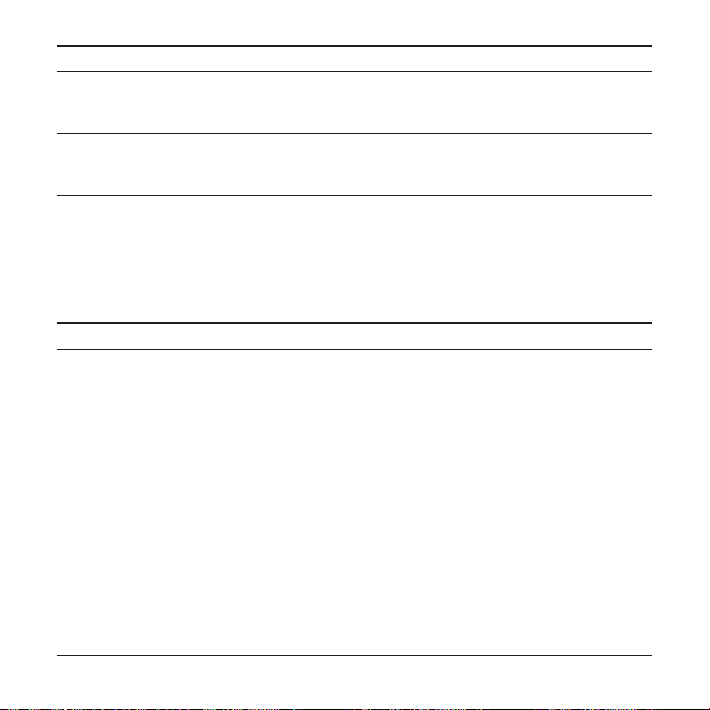
76
PL
Objaw Rozwiązanie
Nie można podłączyć
dyktafonu cyfrowego do
Informacje na ten temat znajdują się w plikach pomocy
oprogramowania Digital Voice Editor3.
komputera.
Dyktafon cyfrowy nie
działa.
Być może pamięć dyktafonu została sformatowana za pomocą
komputera. Użyj wbudowanej funkcji formatowania, aby
sformatować pamięć w dyktafonie cyfrowym (strona 56).
Należy mieć na uwadze, że podczas prac serwisowych lub naprawczych nagrane wiadomości mogą
zostać skasowane.
Digital Voice Editor
Informacje na ten temat znajdują się także w plikach pomocy oprogramowania „Digital
Voice Editor”.
Objaw Rozwiązanie
Nie można zainstalować
oprogramowania Digital
Voice Editor.
W komputerze jest zbyt mało wolnego miejsca na dysku
twardym lub w pamięci operacyjnej. Sprawdź ilość miejsca na
dysku twardym i w pamięci operacyjnej.
Próbujesz zainstalować oprogramowanie „Digital Voice Editor”
w nieobsługiwanym systemie operacyjnym.
W systemie Windows Vista® Home Basic/Windows Vista®
Home Premium/Windows Vista® Business/Windows Vista®
Ultimate/Windows® XP Home Edition Service Pack 2 lub
nowszy/Windows® XP Professional Service Pack 2 lub
nowszy/Windows® XP Media Center Edition Service Pack 2 lub
nowszy/Windows® XP Media Center Edition 2004 Service Pack
2 lub nowszy/Windows® XP Media Center Edition 2005 Service
Pack 2 lub nowszy użytkownik jest zalogowany na konto
objęte ograniczeniami. Zaloguj się na konto użytkownika
„Administrator komputera”.
W systemie operacyjnym Windows® 2000 Professional zaloguj
się na konto użytkownika „Administrator”.
Page 77

Objaw Rozwiązanie
Sprawdź, czy instalacja oprogramowania zakończyła się
Nie można prawidłowo
podłączyć dyktafonu
cyfrowego lub karty
pamięci „Memory Stick”.
pomyślnie. Sprawdź również poprawność połączenia w
następujący sposób:
Jeśli używasz zewnętrznego koncentratora USB, podłącz dyktafon
cyfrowy bezpośrednio do komputera.
Odłącz, a następnie podłącz ponownie kabel USB do dyktafonu
cyfrowego.
Podłącz dyktafon cyfrowy do innego złącza USB.
Być może komputer znajduje się w stanie wstrzymania/
hibernacji systemu. Nie pozwalaj komputerowi na przejście
w tryb wstrzymania/hibernacji systemu, gdy jest do niego
podłączony dyktafon cyfrowy.
Dyktafon cyfrowy nie
działa.
Możesz sformatować pamięć w dyktafonie cyfrowym. Użyj
wbudowanej funkcji formatowania, aby sformatować pamięć
w dyktafonie cyfrowym.
Nie można odtwarzać
wiadomości./Głośność
odtwarzanego dźwięku
jest zbyt niska.
W komputerze nie ma karty dźwiękowej.
Komputer nie jest wyposażony we wbudowane ani w
podłączone głośniki.
Głośność dźwięku jest ustawiona na minimalnym poziomie.
Zwiększ głośność dźwięku w komputerze. (Odpowiednie
informacje można znaleźć w instrukcji obsługi komputera.)
Głośność plików WAV można zmienić i zapisać za pomocą opcji
„Zwiększ głośność” systemowego Rejestratora dźwięku rmy
Microsoft.
Nie można odtwarzać
ani edytować zapisanych
plików wiadomości.
Nie można odtwarzać wiadomości, której format pliku nie
jest obsługiwany przez oprogramowanie „Digital Voice Editor”.
W przypadku niektórych formatów plików część funkcji
edycyjnych oprogramowania jest niedostępna.
Rozwiąz ywanie problemów
77
PL
Page 78

78
PL
Objaw Rozwiązanie
Licznik lub suwak działa
nieprawidłowo.
Występuje szum.
Dzieje się tak w przypadku odtwarzania wiadomości, które
zostały podzielone, połączone, zastąpione lub dodane do
nagrania. Najpierw zapisz wiadomość na dysku twardym, a
następnie dodaj ją do folderu w dyktafonie cyfrowym. Wybierz
zapisywanie plików w formacie, który jest obsługiwany przez
używany dyktafon cyfrowy.
Powolne działanie przy
dużej liczbie wiadomości.
Wraz ze wzrostem całkowitej liczby wiadomości zmniejsza się
szybkość działania programu, niezależnie od długości czasu
nagrywania.
Podczas zapisywania,
dodawania lub usuwania
wiadomości nie działa
Kopiowanie lub usuwanie długich wiadomości trwa dłużej.
Po zakończeniu wykonywania tych operacji obraz jest
wyświetlany normalnie.
wyświetlanie obrazu.
Konwertowanie formatu
plików trwa zbyt długo.
Oprogramowanie Digital
Voice Editor „zawiesza się”
przy uruchamianiu.
Czas niezbędny do przeprowadzenia konwersji pliku jest tym
dłuższy, im większy jest rozmiar pliku.
Nie należy odłączać kabla od złącza dyktafonu cyfrowego
w czasie komunikacji z komputerem. Może to spowodować
niestabilne działanie komputera lub uszkodzenie danych
przechowywanych w dyktafonie cyfrowym.
Być może wystąpił konikt między oprogramowaniem a innym
sterownikiem lub aplikacją.
Nie należy instalować aplikacji „Memory Stick Voice Editor” i
„Digital Voice Editor” wersja 2x po zainstalowaniu programu
„Digital Voice Editor”. Mogłoby to spowodować nieprawidłowe
działanie oprogramowania „Digital Voice Editor”.
Page 79

Komunikaty o błędach (dyktafon cyfrowy)
Komunikat o błędzie Przyczyna/Rozwiązanie
BATTERY LOW Można sformatować pamięć lub skasować wszystkie pliki
LOW BATTERY Baterie są całkowicie wyczerpane. Wymień baterie na nowe.
MEMORY FULL W dyktafonie cyfrowym pozostało zbyt mało pamięci. Skasuj
FILE FULL Gdy w wybranym folderze jest już 999 wiadomości lub
FILE DAMAGED Nie można odtworzyć ani edytować wiadomości, ponieważ
FORMAT ERROR Nie można włączyć dyktafonu cyfrowego za pomocą
PROCESS ERROR W dyktafonie cyfrowym wystąpił błąd dostępu do pamięci.
w folderze z powodu niewystarczającego naładowania
akumulatora. Przygotuj nowe baterie do zastąpienia bieżących.
niektóre wiadomości przed rozpoczęciem nagrywania.
całkowita liczba plików przechowywanych w dyktafonie
cyfrowym osiągnie maksimum, nie można podzielić
wiadomości. Przed podzieleniem wiadomości należy usunąć
niektóre wiadomości.
dane wybranego pliku są uszkodzone.
komputera, ponieważ brakuje kopii pliku sterującego
wymaganego do działania. Sformatuj dyktafon cyfrowy za
pomocą funkcji formatowania dostępnej w menu.
Wyjmij i ponownie włóż baterie.
Zapisz kopię zapasową danych i sformatuj dyktafon cyfrowy,
korzystając z menu.
Rozwiąz ywanie problemów
79
PL
Page 80

80
PL
Komunikat o błędzie Przyczyna/Rozwiązanie
SET DATE&TIME Ustaw zegar. W przeciwnym razie nie będzie możliwe
ustawienie alarmu.
SET ADD/OVERWRITE Dla opcji „ADD/OVER” w menu wybrano ustawienie „OFF”. Nie
można dodać nagrania lub nagrania zastępującego.
NO FILE Wybrany folder nie zawiera wiadomości. Z tego powodu nie
można dodać znaczników priorytetu, zakładek, ustawić alarmu
itd.
ALREADY SET Ustawienia daty i godziny odtwarzania wiadomości przez
alarm są takie same, jak określone wcześniej dla innej
wiadomości. Zmień ustawienie alarmu.
PAST DATE/TIME Ustawiono alarm na godzinę, która już minęła. Sprawdź tę
wartość, a następnie ustaw odpowiednią datę i godzinę.
NO SETTING Jeśli nie ustawiono alarmu, lista alarmów nie zostanie
wyświetlona. Wprowadź ustawienie alarmu dla wartości „NEW”.
Jeśli dla wiadomości nie ustawiono zakładki, nie można jej
anulować.
FILE PROTECTED Wybrana wiadomość jest chroniona i jest teraz plikiem „Tylko
do odczytu”. Nie można dodać znaczników priorytetu ani
zakładek, podzielić wiadomości, dodać nagrania ani zastąpić
nagrania. Anuluj ustawienie „Tylko do odczytu” z poziomu
komputera, aby edytować wiadomość za pomocą dyktafonu
cyfrowego.
UNKNOWN DATA Dane nie są zapisane w formacie obsługiwanym przez dyktafon
cyfrowy.
Page 81

Komunikat o błędzie Przyczyna/Rozwiązanie
CANNOT OPERATE W przypadku wybrania pliku MP3 nie można dodać
znaczników priorytetu ani zakładek, podzielić wiadomości,
dodać nagrania ani zastąpić nagrania.
Nie można przenieść wiadomości, ponieważ ta sama nazwa
występuje w kilku folderach. Zmień nazwy plików.
AUTO_AGC SETTING ONLY Dla opcji „REC LEVEL” w menu wybrano ustawienie „MANUAL”.
Funkcja VOR nie działa i nie można ustawić czułości mikrofonu.
MANUAL SETTING ONLY Dla opcji „REC LEVEL” w menu wybrano ustawienie
„AUTO_AGC”. Funkcja LIMITER nie działa.
CHANGE FOLDER Jeśli w folderze nie ma plików MP3, na wyświetlaczu nie
są wyświetlane żadne foldery i dlatego ustawienie folderów
zostanie zmienione.
FULL SETTING Istnieje możliwość utworzenia do 30 alarmów. Anuluj
niechciane alarmy.
SYSTEM ERROR Wystąpił błąd systemu inny niż wymienione powyżej. Wyjmij
akumulatory i włóż je ponownie.
Rozwiąz ywanie problemów
81
PL
Page 82

82
PL
Ograniczenia systemowe
Dyktafon cyfrowy ma pewne ograniczenia systemowe. Problemy wymienione poniżej
nie świadczą o nieprawidłowym funkcjonowaniu dyktafonu.
Objaw Przyczyna/Rozwiązanie
Wykorzystanie
maksymalnego czasu
nagrywania przy
nagrywaniu wiadomości
nie jest możliwe.
Dzielenie wiadomości nie
jest możliwe.
Nie można wyświetlić
plików MP3 w kolejności
uporządkowania.
Jeśli wiadomości są nagrywane w różnych trybach (STHQ,
ST, STLP, SP i LP), dostępny czas nagrywania zawiera się w
przedziale od maksymalnego czasu nagrywania w trybie STHQ
do maksymalnego czasu nagrywania w trybie LP.
Suma wartości wyświetlanej na liczniku (dotychczasowy czas
nagrywania) oraz pozostałego czasu nagrywania może być
mniejsza niż maksymalny czas nagrywania dyktafonu.
Nie można podzielić wiadomości w folderze zawierającym 999
wiadomości.
Nie można podzielić plików MP3.
Nie można podzielić wiadomości na początku, na końcu lub
wokół zakładek.
Jeśli pliki MP3 zostały przeniesione za pomocą Eksploratora
Windows, mogą one nie zostać skopiowane w kolejności
uporządkowania ze względu na ograniczenia systemu
Windows.
Jeśli chcesz wyświetlić przeniesione pliki w kolejności
uporządkowania, zaleca się używanie dostarczonego
oprogramowania „Digital Voice Editor”.
Page 83

Objaw Przyczyna/Rozwiązanie
Nie można ustawić
powtarzania A-B.
Jeśli wiadomości z zakładkami dodanymi za pomocą innych
dyktafonów cyfrowych zostaną skopiowane do tego dyktafonu,
powtarzanie A-B może nie zostać ustawione. Należy najpierw
anulować zakładki, a następnie ustawić powtarzanie A-B.
Nie można wprowadzać
małych liter
W zależności od kombinacji znaków użytej w nazwie folderu
utworzonego w Eksploratorze Windows, wszystkie znaki mogły
zostać zmienione na wielkie litery.
Rozwiąz ywanie problemów
83
PL
Page 84

Informacje dodatkowe
Nagrywanie za pomocą innego urządzenia
Do gniazda (słuchawek)
Magnetofon
itp.
Aby za pomocą innego urządzenia
nagrać dźwięk pochodzący z dyktafonu,
połącz gniazdo
cyfrowego ze złączem wejścia audio
(miniwtykiem stereofonicznym)
urządzenia przy użyciu kabla
połączeniowego audio*.
(słuchawek) dyktafonu
* Opcjonalne kable połączeniowe audio
(nie należą do wyposażenia)
Do
dyktafonu
cyfrowego
RK-G139 HG Miniwtyk
stereofoniczny
rezystora)
RK-G136 HG Miniwtyk
stereofoniczny
rezystora)
(bez
(bez
Do innego
urządzenia
Miniwtyk
(monofoniczny)
(bez
rezystora)
Miniwtyk
stereofoniczny
(bez rezystora)
84
PL
Page 85

Korzystanie z zasilacza sieciowego USB (nie należy do wyposażenia)
Do złącza USB
Kabel USB (należy
do wyposażenia)
Akumulatory można ładować,
podłączając dyktafon cyfrowy do gniazda
zasilania przy użyciu zasilacza sieciowego
USB (nie należy do wyposażenia).
Akumulatory można ładować podczas
korzystania z dyktafonu, co jest
przydatne, gdy potrzebne jest długie
nagrywanie.
1 Podłącz dostarczony kabel USB do
złącza USB dyktafonu.
2 Podłącz zasilacz sieciowy USB (nie
należy do wyposażenia) do kabla
USB.
3 Podłącz zasilacz sieciowy USB do
gniazda zasilania.
Podczas ładowania jest wyświetlana
animacja z komunikatem
„CONNECTING” i symbolem wskaźnika
baterii.
Po zakończeniu ładowania
wyświetlany jest wskaźnik „
ładowania: około 4 godziny*)
Gdy dyktafon cyfrowy jest używany
pierwszy raz lub po pewnym okresie
nieużywania, zalecane jest wielokrotne
ładowanie akumulatorów aż do
wyświetlenia wskaźnika „
Jeśli wskaźnik baterii nie jest
wyświetlany, ładowanie nie zostało
wykonane prawidłowo. Ponownie
rozpocznij wykonywanie czynności od
punktu 1.
”. (Czas
”.
85
Informacje dodatkowe
PL
Page 86

* Przybliżony czas wymagany do pełnego
naładowania całkowicie rozładowanego
akumulatora w temperaturze pokojowej.
Zależy od poziomu naładowania
akumulatora i jego stanu. Może być
dłuższy, jeśli temperatura akumulatorów
jest niska lub były one zmieniane podczas
przenoszenia danych na dyktafon cyfrowy.
Uwagi
Jeśli zamiast wskaźnika stanu akumulatora/
naładowania wyświetlany jest wskaźnik
„
” lub „ ”, nie można ładować
akumulatora. Akumulatory należy ładować w
otoczeniu o temperaturze od 5°C do 35°C.
Akumulatorów nie można ładować podczas
odtwarzania przez głośnik wewnętrzny,
nawet gdy dyktafon cyfrowy jest podłączony
do gniazda zasilania za pomocą zasilacza
sieciowego USB.
Podczas nagrywania (wskaźnik pracy świeci
lub miga na czerwono) lub uzyskiwania
dostępu do danych (wskaźnik operacji
miga na pomarańczowo i wyświetlany jest
komunikat „UPDATING DATABASE…”) nie
należy odłączać zasilacza sieciowego USB
z gniazda zasilania. Może to spowodować
uszkodzenie danych. Jeśli dyktafon cyfrowy
ma przetworzyć dużą ilość danych,
komunikat „UPDATING DATABASE...” może być
wyświetlany przez dłuższy czas. Nie oznacza
to awarii dyktafonu. Należy zaczekać, aż
komunikat zniknie z wyświetlacza.
86
PL
Page 87

Środki ostrożności
Zasilanie
Urządzenie może być zasilane
wyłącznie napięciem stałym 2,4 V lub
3,0 V. Należy używać dwóch
akumulatorów NH-AAA lub dwóch
baterii alkalicznych LR03 (rozmiar AAA).
Bezpieczeństwo
Nie należy obsługiwać urządzenia
podczas prowadzenia samochodu,
jazdy na rowerze lub prowadzenia
innego pojazdu mechanicznego.
Obchodzenie z urządzeniem
Nie należy ustawiać urządzenia w
pobliżu źródeł ciepła ani w miejscach
narażonych na bezpośrednie
działanie promieni słonecznych,
nadmiernych ilości kurzu lub wstrząsów
mechanicznych.
Jeśli do wnętrza urządzenia dostanie się
przypadkowo obcy przedmiot lub płyn,
należy wyjąć baterie i przed ponownym
użytkowaniem zlecić sprawdzenie
urządzenia wykwalikowanej osobie.
Szum i zakłócenia
W przypadku umieszczenia urządzenia
w pobliżu zasilacza sieciowego,
lampy uorescencyjnej lub telefonu
komórkowego podczas nagrywania lub
odtwarzania mogą być słyszalne szumy.
Potarcie lub zadrapanie, na przykład
palcem, urządzenia podczas
nagrywania może spowodować
zakłócenie nagrania.
Konserwacja
Do czyszczenia części zewnętrznych
należy używać miękkiej szmatki lekko
zwilżonej wodą. Nie należy używać
alkoholu, benzyny ani rozpuszczalników.
W przypadku jakichkolwiek pytań lub
problemów dotyczących urządzenia należy
skontaktować się z najbliższym punktem
sprzedaży produktów rmy Sony.
Zalecenia dotyczące kopii
zapasowych
Aby uniknąć ewentualnego ryzyka
utraty danych spowodowanego
przypadkowym włączeniem lub
nieprawidłowym działaniem dyktafonu
cyfrowego, zaleca się tworzenie kopii
zapasowych nagrywanych wiadomości
na magnetofonie, komputerze itp.
Informacje dodatkowe
87
PL
Page 88

Dane techniczne
Pojemność (pojemność dostępna dla
użytkownika)
ICD-SX68:
512 MB (około 483 MB=507 346 944 bajty)
ICD-SX78:
GB (około 975 MB=1 022 590 976 bajtów)
1
ICD-SX88:
GB (około 1,93 GB=2 081 521 664 bajtów)
2
Część pamięci jest używana dla celów
zarządzania.
Czas nagrywania
Patrz strona 23.
Zakres częstotliwości
STHQ: 80 Hz – 20 000 Hz
ST: 80 Hz – 16 500 Hz
STLP: 80 Hz – 7 000 Hz
SP: 80 Hz – 6 000 Hz
LP: 80 Hz – 3 500 Hz
Szybkość transmisji i częstotliwość
próbkowania plików MP3
Szybkość transmisji: 32 - 320 kb/s, tryb VBR
Częstotliwości próbkowania:
16/22,05/24/32/44,1/48 kHz
Nie są obsługiwane wszystkie kodery.
Głośnik
Średnica ok. 16 mm
Moc wyjściowa
150 mW
Wejście/wyjście
Gniazdo mikrofonu (minigniazdo
stereofoniczne)
wejście typu „plug in power” (zasilanie we
wtyku), minimalny poziom wejściowy
0,6 mV, mikrofon o impedancji 3 kiloomów
lub mniejszej
do słuchawkowe (minigniazdo
Gniaz
stereofoniczne)
yjście na słuchawki 8 - 300 omów
w
Złącze USB
Sterowanie szybkością odtwarzania
od +200% do –75% (DPC)
Wymaganie zasilanie
Dwa akumulatory NH-AAA: napięcie stałe 2,4 V
Dwie baterie alkaliczne typu LR03 (rozmiar
AAA): napięcie stałe 3,0 V
Temperatura pracy
od 5˚C do 35˚C
88
PL
Page 89

Wymiary (szer./wys./gł.) (bez
wystających części i elementów
sterujących) (JEITA)*
30,8 × 119,3 × 14,9 mm
Masa (JEITA)*
74 g z uwzględnieniem dwóch akumulatorów
NH-AAA
*
Wartość zmierzona zgodnie z normą
JEITA (Japan Electronics and Information
Technology Industries Association).
Dostarczone wyposażenie
Patrz strona 7.
Wyposażenie dodatkowe
Głośnik aktywny SRS-T88, SRS-T80
Elektretowy mikrofon pojemnościowy
ECM-CS10, ECM-CZ10, ECM-TL1
Kabel połączeniowy audio
RK-G136HG, RK-G139HG (z wyjątkiem Europy)
Zasilacz sieciowy USB AC-U50AD, AC-U50A
Sprzedawca może nie oferować
wszystkich wyżej wymienionych
elementów wyposażenia dodatkowego.
W celu uzyskania szczegółowych
informacji należy skontaktować się ze
sprzedawcą.
Konstrukcja i dane techniczne mogą ulec
zmianie bez uprzedzenia.
Informacje dodatkowe
89
PL
Page 90

Indeks
Indeks
Symbole
A-B (powtórz)/ (priorytet) ............................8
A
A-B Repeat .....................................................................38
ADD/OVER .....................................................................53
Akumulatory ............................................................7, 13
ALARM ..............................................................................55
Alarm .................................................................10, 12, 40
B
BACKLIGHT.....................................................................54
Baterie ...............................................................................13
BEEP ...................................................................................53
C
Czas nagrywania ........................................................23
Czas pozostały do wyczerpania baterii ........15
D
Dane techniczne ........................................................84
DATE & TIME ..................................................................56
DETAIL MENU ...............................................................55
Digital Voice Editor ...............................................7, 58
Instalacja ...................................................................60
Digital Voice Up ..........................................................37
DIRECTNL ...................................................................9, 20
DIRECTNL przełącznik .....................................19, 24
DISPLAY ............................................................................51
Dodawanie nagrania ...............................................27
Dodawanie nagrania zastępującego.............29
DPC ........................................................................9, 38, 51
Dzielenie wiadomości ....................................30, 45
E
EASY SEARCH ...............................................................52
EFFECT ..............................................................................52
ERASE ALL.......................................................................54
ERASE BKMRK ...............................................................54
F
FORMAT ...........................................................................56
90
PL
Page 91

H
HOLD ....................................................................................9
Ł
Ładowanie .....................................................................13
I
Indeks części i elementów sterujących
urządzenia .........................................................................8
Okno wyświetlacza.............................................10
Przód ..............................................................................8
Tył .....................................................................................9
Wyświetlacz podczas nagrywania ............11
Wyświetlacz podczas odtwarzania i
zatrzymania .............................................................10
K
Kasowanie wiadomości .........................................43
Komunikaty o błędach ...........................................76
L
LCF (Filtr odcięcia niskich częstotliwości) ...12
LCF (LOW CUT) ....................................................19, 50
LED ......................................................................................53
LIM (ograniczenia) .....................................................12
LIMITER .....................................................................19, 55
LP .................................................................................11, 23
M
Menu .................................................................................47
MIC SENS .........................................................19, 20, 50
Mikrofon, czułość ............................................... 11, 12
Mikrofony wbudowane ............................................8
Monitorowanie nagrywania ...............................23
MOVE .................................................................................54
MP3 ....................................................................................11
N
Nagrywanie wiadomości ......................................21
Nagrywanie za pomocą innego
urządzenia ......................................................................81
Nagrywanie za pomocą mikrofonu
zewnętrznego ..............................................................31
O
Odtwarzanie MP3 ......................................................64
Odtwarzanie wiadomości ....................................34
Ograniczenia systemowe .....................................79
91
Indeks
PL
Page 92

P
PLAY MODE ...................................................................52
Podłączanie dyktafonu cyfrowego do
komputera .....................................................................63
Podłączanie dyktafonu cyfrowego do
Priority Mark ..................................................................46
Podstawa ...................................................................7, 19
Przenoszenie wiadomości ...................................46
R
REC LEVEL ...............................................................19, 51
REC MODE ......................................................................50
Ręczny tryb nagrywania ........................................25
Rozwiązywanie problemów ...............................68
Digital Voice Editor .............................................73
Dyktafon cyfrowy ................................................68
S
SELECT INPUT...............................................................55
SP .................................................................................11, 23
ST .................................................................................11, 23
STHQ ..........................................................................11, 23
STLP ............................................................................11, 23
Ś
Środki ostrożności .....................................................83
T
Tryb gotowości do nagrywania ........................25
Tryb nagrywania ........................................................23
U
Urządzenie pamięci masowej USB .................67
USB CHARGE .................................................................57
Ustawianie zegara .....................................................17
V
VOR ............................................................................. 26, 51
V-UP ......................................................................................9
V-UP LEVEL .....................................................................57
VOL (głośność) ...............................................8, 23, 34
Z
Zakładka ..................................................................10, 39
Zasilacz sieciowy USB .............................................82
Znaczniki priorytetu.................................................10
92
PL
Page 93
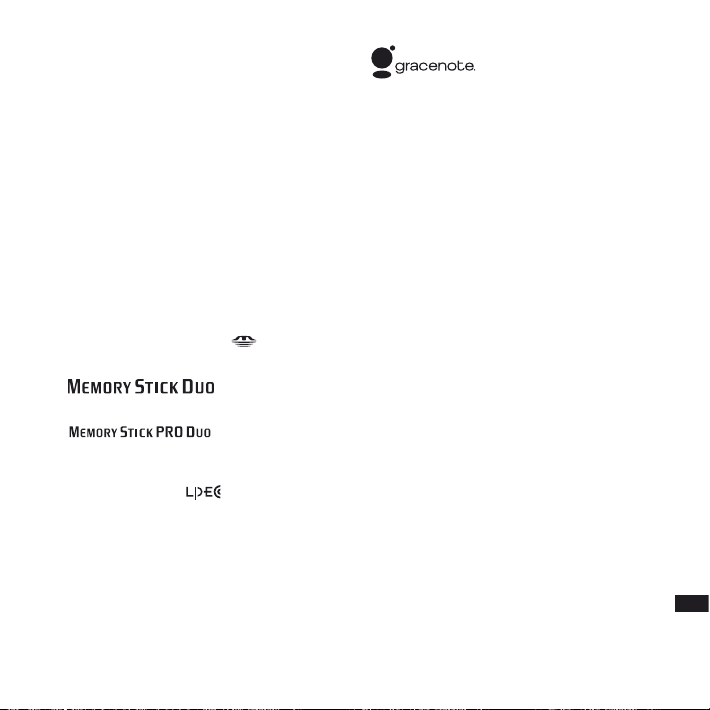
Znaki towarowe
Microsoft, Windows, Windows Vista, Outlook,
DirectX są zastrzeżonymi znakami towarowymi lub
znakami towarowymi rmy Microsoft Corporation
w Stanach Zjednoczonych i/lub innych krajach.
Apple i Macintosh są znakami towarowymi rmy
Apple Inc. zastrzeżonymi w Stanach Zjednoczonych
i innych krajach.
Pentium jest zastrzeżonym znakiem towarowym
rmy Intel Corporation.
Nuance, the Nuance logo, Dragon
NaturallySpeaking, and RealSpeak are trademarks
and/or registered trademarks of Nuance
Communications, Inc., and/or its aliates in the
United States and/or other countries.
© 2007 Nuance Communications, Inc.
All rights reserved.
Technologia kodowania dźwięku MPEG Layer-3 oraz
patenty na licencji rm Fraunhofer IIS i Thomson.
Nazwa „Memory Stick” i symbol
towarowymi rmy Sony Corporation.
Nazwa „Memory Stick Duo” i symbol
towarowymi rmy Sony Corporation.
Nazwa „Memory Stick PRO Duo” i symbol
towarowymi rmy Sony Corporation.
Nazwa „MagicGate Memory Stick” jest znakiem
towarowym rmy Sony Corporation.
Nazwa „LPEC” i symbol
znakami towarowymi rmy Sony Corporation.
Patenty USA i zagraniczne na licencji rmy Dolby
Laboratories.
są znakami
są znakami
są znakami
są zastrzeżonymi
Technologia identykacji muzyki i związane z nią
dane zostaną dostarczone z serwisu Gracenote®.
Gracenote MusicID to standard branżowy identykacji
muzyki w formacie cyfrowym dla płyt CD i osobnych
plików muzycznych. Szczegóły można obejrzeć na
następującej witrynie internetowej: www.gracenote.
com
Gracenote® jest zastrzeżonym znakiem towarowym
rmy Gracenote, Inc. Logo Gracenote logo i logotyp,
oraz logo „Powered by Gracenote” są znakami
towarowymi rmy Gracenote. Informacje na temat
usług serwisu Gracenote można obejrzeć na
następującej witrynie internetowej: www.gracenote.
com/corporate
Wszystkie pozostałe znaki towarowe lub zastrzeżone
znaki towarowe są znakami towarowymi lub
zastrzeżonymi znakami towarowymi odpowiednich
właścicieli. Ponadto znaki „™” i „®” nie są przytaczane
w niniejszej instrukcji we wszystkich przypadk ach
występowania nazwy.
Oprogramowanie „Digital Voice Editor” korzysta z
następujących modułów oprogramowania:
Microsoft® DirectX®
©2001 Microsoft Corporation. Wszelkie prawa
zastrzeżone.
Indeks
93
PL
Page 94

94
PL
Page 95
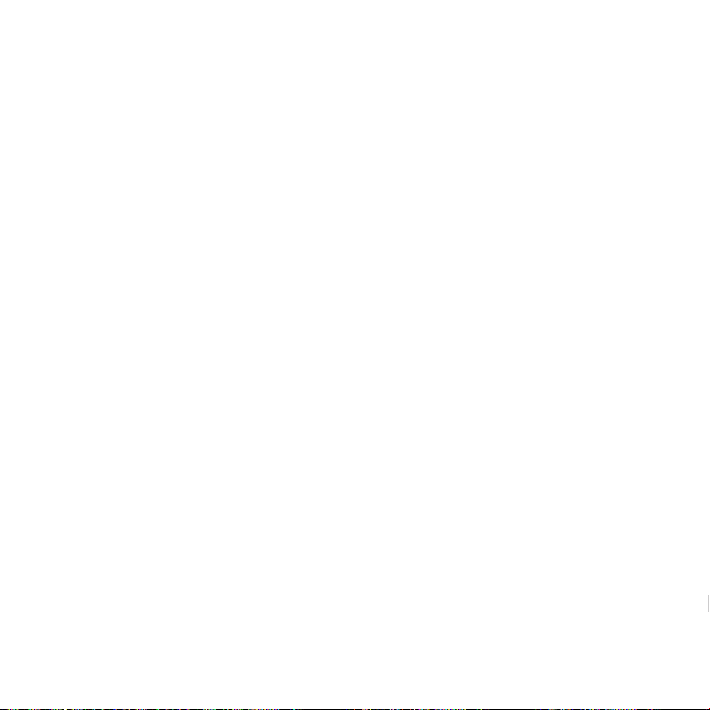
95
Indeks
PL
Page 96

